HUAWEI. Bruksanvisning
|
|
|
- Birgitta Jonasson
- för 6 år sedan
- Visningar:
Transkript
1 HUAWEI P6 Bruksanvisning
2 Innehåll Innehåll... i Förord... 1 Säkerhetsföreskrifter... 2 Förberedelser... 4 Snabbtitt på din telefon 4 Sätta i eller ta bort ett mikro-sim-kort 5 Sätta i eller ta bort ett mikrosd-kort 7 Ladda batteriet 8 Slå på eller stänga av telefonen 9 Ställa in telefonen första gången 9 Kom igång Gester 10 Låsa och låsa upp skärmen 10 Bekanta dig med startsidan 12 Använda meddelandepanelen 15 Komma åt program 16 Textinmatning 16 Aktivera handskläge 19 Anpassa telefonen Ställa in temat 20 Byta bakgrund 20 Ställa in startsidans övergångseffekt 20 Ordna startsidans widgetar och applikationsikoner 21 Ordna startsidans ikoner genom att använda mappar 21 Anpassa Me Widget 22 Anpassa startsidorna 23 Anpassa växlingsgenvägarna på meddelandepanelen 24 Hantera profiler 24 Ställa in signaler 25 Byta teckenstorlek 25 Ställa in metoden för skärmupplåsning 26 Justera skärmens ljusstyrka 27 Samtal Smart uppringning 28 Svara eller avvisa ett samtal 28 i
3 Innehåll Visa samtalsloggen 29 Vad du kan göra under ett samtal 29 Ringa ett konferenssamtal 30 Svara på ett samtal från en tredje part 30 Ringa nödsamtal 31 Andra samtalstjänster 31 Personer Skapa en kontakt 33 Söka efter en kontakt 33 Kopiera kontakter 33 Importera eller exportera kontakter 34 Lägga till en kontakt i dina favoriter 35 Ta bort kontakter 35 Slå ihop kontakter 35 Dela kontakter 35 Kontaktgrupper 36 Meddelanden Skicka ett textmeddelande 38 Skicka ett MMS 38 Svara på ett meddelande 38 Söka efter ett meddelande 39 Hantera meddelanden 39 Ändra inställningarna för meddelanden 40 Webbläsare Besöka webbplatser 41 Hantera bokmärken 41 Ställa in startsidan 42 Rensa din surfhistorik 42 Ändra inställningar för webbläsaren 42 E-post Lägga till ett e-postkonto för POP3 eller IMAP 43 Lägga till ett Exchange-konto 43 Växla mellan e-postkonton 44 Skicka e-post 44 Kontrollera din e-post 44 Ta bort ett e-postkonto 45 Ändra inställningarna för e-postkonto 45 Multimedia ii
4 Innehåll Kamera 46 Galleri 49 Musik 51 Internetanslutning Mobildataanslutning 55 Konfigurera en Wi-Fi-anslutning 55 Wi-Fi Direct 57 Dela telefonens mobildataanslutning 57 Kontrollera din dataanvändning 59 Dela data Bluetooth 61 Använda DLNA 62 Ansluta telefonen till en dator 62 Ansluta telefonen till en USB-lagringsenhet 64 Filhanterare Skapa en mapp 66 Söka efter en fil 66 Kopiera, klippa ut och klistra in en fil 66 Komprimera eller dekomprimera filer 67 Byta namn på en fil 67 Ta bort en fil 67 Skapa en genväg för en fil eller mapp 67 Kontrollera status för minnet 68 Hantera applikationer Hämta program 69 Installera en applikation 69 Visa applikationer 69 Avinstallera en applikation 70 Rensa cacheminnet för applikationer 70 Huawei-program Backup 71 Google-tjänster Gmail 72 Talk 73 Maps 73 YouTube 74 Play Butik 75 Grundläggande verktyg iii
5 Innehåll Kalender 76 Klocka 77 Kalkylator 78 Anteckningar 78 Väder 78 FM-radio 80 Konton och synkronisering Lägga till ett konto 82 Ta bort ett e-postkonto 82 Starta datasynkronisering 82 Ändra inställningarna för kontosynkronisering 83 Inställningar Starta eller stäng av flygplansläge 84 Signalinställningar 84 Skärminställningar 85 Starta batterihanteraren 85 Ställa in datum och tid 86 Byta systemspråk 86 Ändra inställningar för platstjänsten 87 Ställa in PIN-koden för ditt SIM-kort 87 Återställa fabriksinställningar 88 Onlineuppdatering 88 Tillgänglighet 88 Frågor och svar Juridisk information Index... i iv
6 Förord Tack för att du valde en HUAWEI Ascend P6-smarttelefon. I den här handboken presenteras din nya telefons funktioner och egenskaper samt säkerhetsåtgärder. Läs den noga innan du börjar använda telefonen. Samtliga bilder och illustrationer i dokumentet är endast avsedda som referens. Den faktiska produkten kan variera. Symboler och definitioner Följande symboler används i dokumentet: Obs! Ger ytterligare information. Viktigt! Anger potentiella problem som kan uppstå utan ordentlig skötsel och, om så behövs, hur dessa problem ska hanteras. 1
7 Säkerhetsföreskrifter Läs dessa säkerhetsföreskrifter noga innan du börjar använda telefonen. Slå inte på telefonen, kasta inte telefonen eller gör hål i den. Undvik även att tappa, klämma eller böja den. Telefonen är inte avsedd att användas i fuktiga miljöer, exempelvis badrum. Doppa inte telefonen i någon slags vätska och undvik att blöta ned den. Använd inte telefonen på platser där den kan orsaka störningar eller utgöra en fara. Följ gällande lagar och regler. Använd inte telefonen när du kör. Sätt alltid säkerheten främst. Följ alla regler och bestämmelser på sjukhus och vårdinrättningar. Stäng av telefonen i närheten av medicinsk utrustning. Stäng av telefonen i flygplan. Telefonen kan störa flygplanets styrutrustning och navigeringssystem. Stäng av telefonen i närheten av elektronisk högprecisionsutrustning. Telefonen kan påverka sådan utrustnings prestanda. Ta inte isär telefonen eller dess tillbehör. Service och reparationer får endast utföras av behörig personal. Placera inte telefonen eller dess tillbehör i närheten av starka elektromagnetiska fält. Placera inte magnetiska lagringsmedier i närheten av telefonen. Radiovågor från telefonen kan radera informationen på dem. Utsätt inte telefonen för extrema temperaturer och använd den inte på platser med lättantändliga ämnen, till exempel bensinstationer. Håll telefonen och dess tillbehör utom räckhåll för barn. Låt inte barn använda telefonen utan att övervakas av en vuxen. Använd endast godkända batterier och laddare för att undvika risk för explosioner. Följ alla lagar eller bestämmelser angående användning av trådlös utrustning. Respektera andra människors integritet och lagstadgade rättigheter när du använder telefonen. 2
8 Säkerhetsföreskrifter Följ alla anvisningar gällande USB-kabeln för att undvika skador på telefonen eller datorn. 3
9 Förberedelser Snabbtitt på din telefon Brusreducerande 1 mikrofon 2 Närhetssensor 3 Statusindikator 4 Skärm 5 Headsetuttag 6 Mikro-SIM-kortplats 7 MicroSD-kortplats 8 Volymknapp 9 På/av-knapp 10 Kamera på framsidan 11 Hörlur 12 Mikro-USB-port 13 Kamera på baksidan 14 Ficklampa 4
10 Förberedelser 15 Högtalare 16 Mikrofon Knappar När telefonen är avstängd slår du på den genom att hålla intryckt. Tryck på för att slå på eller stänga av skärmen. Håll ned för att visa en snabbmeny. Peka på för att gå tillbaka till föregående skärm eller avsluta det program som körs för tillfället. Peka på för att visa listan över nyligen använda program. Peka på för att återgå till startsidan. Sätta i eller ta bort ett mikro-sim-kort Telefonen stöder bara mikro-sim-kort. Andra storlekar kanske inte fungerar som de ska. Kontakta din tjänsteleverantör om du vill byta kort eller köpa ett nytt kort. Stäng av telefonen innan du installerar eller tar bort mikro- SIM-kortet. Ett vanligt mikro-sim-kort har dimensionerna 15 mm x 12 mm x 0,76 mm. Var försiktig så att inte du själv eller telefonen skadas av utmatningsverktyget. Håll utmatningsverktyget borta från barn. Sätt inte i eller ta bort mikro-sim-kortet medan telefonen är påslagen. 5
11 Förberedelser 1. Sätt in änden av ett utmatningsverktyg eller ett gem i hålet intill mikro-simkortets fack för att frigöra det. 2. Dra försiktigt ut mikro-sim-kortet ur facket. 3. Följ anvisningarna på mikro-sim-kortets fack för att sätta in mikro-sim-kortet i facket och tryck sedan facket på plats igen. a b a b Tryck ner den främre änden av SIM-kortet så att det inte sticker ut när du sätter in hållaren i kortplatsen. När den främre änden av kortet har satts in trycker du ner kortets bakre ände och sätter in hållaren i kortplatsen. 6
12 Förberedelser Sätta i eller ta bort ett mikrosd-kort Du kan utöka telefonens lagringskapacitet med ett mikrosd-kort. Se följande anvisningar. 1. Sätt in änden av ett utmatningsverktyg eller ett gem i hålet intill mikrosdkortets fack för att frigöra det. 2. Dra försiktigt ut mikrosd-kortet ur facket. 3. Följ anvisningarna på mikrosd-kortets fack för att sätta in mikrosd-kortet i facket och tryck sedan facket på plats igen. a Så här tar du bort mikrosd-kortet: b 1. Gå till startsidan och peka först på och sedan på fliken Alla. 2. Under UTRUSTNING pekar du på Lagring. 3. Peka på Montera bort SD-kort. 7
13 Förberedelser 4. Sätt in änden av ett utmatningsverktyg eller ett gem i hålet intill mikrosd-kortets fack för att frigöra det. 5. Ta försiktigt ut mikrosd-kortet. Ladda batteriet Telefonens inbyggda batteri kan inte tas bort av användaren. Om du vill byta batteri kontaktar du ett auktoriserat servicecenter. Försök inte ta ut det själv. Använd den medföljande USB-kabeln och strömadaptern för att ansluta telefonen till ett eluttag, eller använd bara USB-kabeln för att ansluta telefonen till en dator. Batteriindikator Batteriindikatorn visar telefonens laddningsnivå. Blinkar rött: Batterinivån är lägre än 10 %. Lyser rött (under laddning): Batterinivån är lägre än 10 %. Lyser gult (under laddning): Batterinivån är högre än 10 %. Lyser grönt (under laddning): Batteriet är nästan eller redan fulladdat. Viktig information om batteriet Om batteriet är helt urladdat kanske du inte kan starta telefonen direkt efter att du har börjat ladda batteriet. Det är normalt. Låt batteriet laddas i några minuter innan du försöker starta telefonen. Laddningsbara batterier har ett begränsat antal laddningscykler och kan så småningom behöva bytas. Byt batteriet när batteritiden börjar bli påtagligt kortare. Hur lång tid det tar innan batteriet är fulladdat beror på omgivningstemperaturen och batteriets ålder. 8
14 Förberedelser Om det finns mycket lite batteriladdning kvar hörs en varningssignal från telefonen och ett meddelande visas. Om batteriladdningen är extremt låg stängs telefonen av automatiskt. Slå på eller stänga av telefonen Slå på telefonen genom att hålla Stäng av telefonen genom att hålla och peka sedan på Stäng av > OK. intryckt. intryckt så att en alternativmeny visas Om det uppstår fel och du inte kan stänga av telefonen håller du intryckt i minst 10 sekunder så att telefonen startas om. Ställa in telefonen första gången Ställ in telefonen första gången du använder den enligt anvisningarna på skärmen. När du startar telefonen eller öppnar vissa program första gången, vägleder telefonen dig genom de grundläggande funktionerna. Gå till startsidan och peka på Adm. > vill läsa de här anvisningarna igen. om du 9
15 Kom igång Gester Peka: Tryck en gång på ett objekt. Exempel: Peka för att välja ett objekt eller öppna ett program. Peka och håll kvar: Peka och låt fingret vara kvar på skärmen i 2 sekunder eller mer. Exempel: Peka och håll kvar fingret på ett program, en widget eller ett tomt område för att visa den relaterade menyn. Snärta: Dra fingret i den riktning du vill att skärmen ska flyttas. Exempel: Du kan snärta åt vänster eller åt höger tvärs över meddelandepanelen för att ignorera ett meddelande. Dra: Peka på och håll kvar fingret på ett objekt och dra det sedan till en annan position. Exempel: Du kan ordna om program och widgetar på startsidan på det här sättet. Nyp: Nyp ihop två fingrar för att zooma ut eller dra isär fingrarna för att zooma in. Exempel: Du kan nypa ihop eller dra isär fingrarna för att zooma in eller ut en bild eller en webbsida. Låsa och låsa upp skärmen Genom att låsa skärmen förhindrar du inte bara att telefonen utför oönskade åtgärder när du inte använder den, utan skyddar den även mot obehörig 10
16 Kom igång användning. Du kan låsa och låsa upp skärmen på flera sätt. Den förinställda metoden att låsa upp skärmen används som exempel i det här avsnittet. Låsa skärmen Metod 1: Tryck på för att låsa skärmen. Metod 2: När telefonen inte har använts under en viss tid låses skärmen automatiskt. Gå till startsidan och peka på om du vill ställa in skärmlåsningsmetoden. På den visade fliken Allmänt pekar du på Skärmlås. Låsa upp skärmen 1. Peka på för att aktivera skärmen om den är avstängd. 2. Dra åt höger mot för att låsa upp skärmen. Från upplåsningsskärmen kan du även dra förkonfigurerat program för att öppna det. åt vänster mot ett 11
17 Kom igång Bekanta dig med startsidan Dina startsidor är de ställen där du hittar dina favoritwidgetar och alla dina program. Vi har gjort oss av med programlistan för att ge dig en mer praktisk och direkt väg till dina program. Standardstartsidorna visas nedan Statusfält: visar meddelanden och ikoner. Snärta nedåt från statusfältet för att öppna meddelandepanelen. 2 Visningsområde: visar programikoner, mappar och widgetar. 3 Skärmpositionsindikator: visar skärmens aktuella position. 4 Docka: visar de vanligaste programmen. 5 Navigeringsfält: visar virtuella tangenter. Statusikoner Signalstyrka Ingen signal G Ansluten till GPRSnätverk E Ansluten till EDGEnätverk (Enhanced Data Rates for GSM Evolution) 12
18 Kom igång 3G Ansluten till 3G-nät H Ansluten till HSPAnätverk (High Speed Packet Access) Roaming Flygplansläge aktiverat Bluetooth på Platsdata från GPS tas emot Vibrationsläge aktiverat Tyst läge aktiverat Alarm aktiverade Laddar Batteriet är fullt Batteriet är lågt Samtal pågår Missade samtal Nya meddelanden Nya e-postmeddelanden Nya röstmeddelanden Välj inmatningsmetod Tillgängligt Wi-Fi-nätverk Ansluten till ett Wi-Finätverk Överför data Hämtar data Telefonminnet är fullt Kommande händelser Inget SIM-kort hittades Inloggnings- eller synkroniseringsproblem Synkroniserar data Synkroniseringen misslyckades Bärbar Wi-Fi-hotspot på Fler meddelanden Ansluten till ett VPN Headset inkopplat Ansluten till en dator Internetdelning vis USB på 13
19 Kom igång Växla mellan startsidor Börjar det bli ont om utrymme på startsidan? Det är inget problem. Du kan skapa fler startsidor för olika programikoner och widgetar på din telefon. Snärta åt vänster och åt höger tvärs över skärmen när du vill växla mellan startsidorna. Nyp ihop två fingrar för att visa miniatyrbilderna för startsidor. Peka på en miniatyrbild för att gå till just den startsidan. Ta en skärmdump Vill du dela en intressant scen i en film eller skryta med dina nya rekordpoäng i ett spel? Ta en skärmdump och sätt igång och dela den. Ta en skärmdump genom att trycka på och volymsänkningsknappen samtidigt. Öppna sedan meddelandepanelen och peka på för att dela skärmdumpen. Skärmdumpar sparas i albumet Skärmdumpar i Galleri. 14
20 Kom igång Autorotera skärm Telefonen har en lutningssensor. Om du roterar telefonen när du surfar till en webbsida eller visar ett foto, ändras skärmens riktning automatiskt till stående eller liggande format. Du kan också använda program som utnyttjar lutningssensorn, t.ex. racingspel. Snärta nedåt från statusfältet för att öppna meddelandepanelen och peka på snabbt vill starta eller stänga av funktionen för autorotation av skärmen. om du Använda meddelandepanelen Snärta nedåt från statusfältet för att öppna meddelandepanelen Peka på för att ta bort alla meddelanden. 2 Peka på för att visa inställningsskärmen. 3 4 Aktivera eller inaktivera funktionerna genom att peka på växlingsgenvägarna på meddelandepanelen. Peka på ett program för att starta det och snärta åt vänster eller höger tvärs över meddelandet för att ignorera det. 15
21 Kom igång Komma åt program Starta applikationer och växla mellan dem Gå till startsidan och peka på ikonen för den applikation du vill öppna. När du vill växla till ett annat program pekar du på du kan peka på det program som du vill öppna. för att återvända till startsidan, där Visa applikationer som nyligen använts Om du vill visa en lista över program som nyligen använts pekar du på göra följande:. Du kan sedan Peka på en applikation för att starta den. Snärta åt vänster eller åt höger över ett program för att ignorera det. Peka på för att rensa listan. Textinmatning Telefonen levereras med flera textinmatningsmetoder. Du kan snabbt mata in text genom att använda tangentbordet på skärmen. Du tar fram tangentbordet på skärmen genom att peka på en textruta. Peka på för att dölja tangentbordet på skärmen. Välja inmatningsmetod 1. Gå till textinmatningsskärmen och snärta nedåt från statusfältet så att meddelandepanelen öppnas. 2. Peka på för att välja en inmatningsmetod. Gå till startsidan och peka på för att ändra telefonens standardinmatningsmetod. Peka sedan på fliken Alla. Under PERSONLIGT pekar du på Språk och inmatning > Standardinställning för att välja en inmatningsmetod. 16
22 Kom igång Huawei-inmatningsmetod a Peka på för att växla mellan versaler, gemener och skiftlås. 2 *#12 Peka på för att mata in siffror. 3 Peka på En inmatningsspråk. för att växla mellan English och ditt andra 4 Peka på för att mata in uttryckssymboler. 5 Peka på för att växla inmatningsspråk. Android-inmatningsmetod Peka på för att växla mellan gemener och versaler. Peka på och håll ned eller peka snabbt två gånger på använda gemener. för att 17
23 Kom igång 2?123 Peka på för att mata in siffror Peka på för att aktivera röstinmatning. Peka och håll kvar fingret på för att öppna menyn med inmatningsalternativ. Peka på Peka och håll kvar fingret på inmatningsmetod.... för att mata in ett blanktecken. för att växla till en annan Peka på för att mata in en punkt. Peka och håll kvar fingret på för att mata in symboler. Peka på för att radera tecknet till vänster om markören. Peka och håll kvar fingret på för att radera alla tecken till vänster om markören.... Redigera text Lär dig att markera, klippa ut, kopiera och klistra in text på telefonen. Markera text: Peka och håll kvar fingret på texten för att ta fram. Dra sedan och för att markera mer eller mindre text, eller peka på Välj alla om du vill markera all text i en textruta. Klipp ut text: Markera texten och peka på Klipp ut. Kopiera text: Markera texten och peka på Kopiera. Klistra in text: Peka där du vill infoga texten, dra för att flytta insättningspunkten och peka på Klistra in för att klistra in den text du kopierade eller klippte ut. 18
24 Kom igång Konfigurera inmatningsmetod 1. Gå till startsidan och peka först på och sedan på fliken Alla. 2. Peka på Språk och inmatning under PERSONLIGT. 3. Peka på den inmatningsmetod du vill konfigurera under TANGENTBORD OCH INMATNINGSMETODER. Aktivera handskläge I handskläget kan du använda pekskärmen även om du har handskar på dig. 1. Gå till startsidan och peka först på och sedan på fliken Alla. 2. Peka på Handskläge för att aktivera handskläge. 19
25 Anpassa telefonen Ställa in temat Telefonen levereras med ett urval av teman. Byta tema 2. Välj ett tema och peka på TILLÄMPA. Anpassa ett tema 1. Peka på ANPASSA AKTUELLT TEMA från temarutnätet. 2. Välj det element du vill ändra i elementlistan. Byta bakgrund 1. Gå till startsidan, peka och håll kvar fingret på ett tomt område så att dialogrutan Ställ in startsida visas. 2. Peka på Bakgrundsbilder. 3. Från skärmen Bakgrund kan du ställa in följande objekt: Låsskärmens bakgrund: Ställ in den bakgrund som visas på telefonens låsskärm. Startsidans bakgrund: Ställ in bakgrund för startsidan. Skaka för att ändra: Ändra startsidans bakgrund genom att skaka telefonen. Ändra slumpmässigt: Startsidans bakgrund ändras slumpmässigt. Ställa in startsidans övergångseffekt 1. Peka och håll kvar fingret på ett tomt område på startsidan så att dialogrutan Ställ in startsida visas. 2. Peka på Övergångar. 3. Välj en övergångseffekt för startsidan. 20
26 Anpassa telefonen Ordna startsidans widgetar och applikationsikoner Lägga till en widget på startsidan 1. Peka och håll kvar fingret på ett tomt område på startsidan så att dialogrutan Ställ in startsida visas. 2. Peka på Widgetar. 3. Dra en widget från skärmens nedre del till en skärmminiatyrbild. 4. Peka på för att återgå till startsidan. Om det inte finns tillräckligt med utrymme på startsidan, skapas en ny startsida automatiskt till höger om den ursprungliga startsidan. Widgeten placeras på den nya startsidan. Ta bort en applikationsikon eller widget På startsidan pekar du och håller kvar fingret på den programikon eller widget du vill ta bort tills visas. Ta bort den oönskade applikationsikonen eller widgeten genom att dra den till. När du tar bort en applikationsikon avinstalleras applikationen. Innan applikationsikonen tas bort blir du ombedd att bekräfta åtgärden. Peka på OK för att avinstallera applikationen. Flytta en applikationsikon eller widget Du kan flytta applikationsikoner och widgetar till vilket tomt område du vill på startsidan. Ordna startsidans ikoner genom att använda mappar Skapa en mapp på startsidan 1. Gå till startsidan och dra ett objekt ovanpå ett annat så skapas en mapp som innehåller båda objekten. 2. Du kan sedan göra följande: Peka på mappnamnet för att byta namn på mappen. Peka på och lägga till fler objekt i mappen. 21
27 Anpassa telefonen Ta bort ett objekt från en mapp 1. Gå till startsidan och peka på en mapp. 2. Du tar bort ett objekt genom att dra det ut ur mappen. En mapp måste innehålla minst två objekt, annars försvinner mappen automatiskt. Anpassa Me Widget Me Widget är ett collage av populära widgetar som visas på startsidan för att göra det extra bekvämt för dig. De inkluderar kontakter, musik, klocka och väder. Ta bort en widget 1. Peka på och håll ned Me Widget tills telefonen vibrerar och släpp sedan fingret. 2. Peka på Peka för att anpassa för att gå över i redigeringsläge. 3. Peka på för den widget du vill ta bort. 4. Peka på Klar. Lägga till en widget 1. Peka på och håll ned Me Widget tills telefonen vibrerar och släpp sedan fingret. 2. Peka på Peka för att anpassa för att gå över i redigeringsläge. 3. Snärta åt vänster eller åt höger tvärs över widgetlistan. Välj en widget och dra den till ett tomt område i Me Widget. Det går inte att anpassa storleken på Me Widget och därför är utrymmet begränsat. Det finns inte tillräckligt med utrymme för en ny widget. Du 22
28 Anpassa telefonen måste ta bort några befintliga först för att frigöra utrymme. 4. Peka på Klar. Flytta en widget Kontrollera att widgeten ryms på den nya platsen innan du flyttar den. 1. Peka på och håll ned Me Widget tills telefonen vibrerar och släpp sedan fingret. 2. Peka på Peka för att anpassa för att gå över i redigeringsläge. 3. Peka och håll kvar fingret på en widget tills telefonen vibrerar. Då drar du widgeten till en ny plats. 4. Peka på Klar. Anpassa startsidorna Ordna om startsidorna 1. Peka och håll kvar fingret på ett tomt område på en startsida så att dialogrutan Ställ in startsida visas. 2. Peka på Miniatyrer. 3. Peka och håll kvar fingret på en miniatyrbild för en startsida tills telefonen vibrerar. Då drar du miniatyrbilden till en ny plats. Lägga till en startsida 1. Peka och håll kvar fingret på ett tomt område på en startsida så att dialogrutan Ställ in startsida visas. 2. Peka på Miniatyrer. 3. Peka på för att lägga till en startsida. Ta bort en startsida Endast tomma sidor kan tas bort. 1. Gå till en startsida, peka och håll kvar fingret på ett tomt område så att dialogrutan Ställ in startsida visas. 2. Peka på Miniatyrer. 3. Peka på för att ta bort en startsida. 23
29 Anpassa telefonen Anpassa växlingsgenvägarna på meddelandepanelen Du kan ordna om växlingsgenvägarna och placera genvägarna som du använder mest överst i listan. De översta genvägarna är helt synliga i meddelandepanelen. 1. Snärta nedåt från statusfältet för att öppna meddelandepanelen. 2. Snärta åt vänster i det övre området. Peka på så att listan med växlingsgenvägar visas. 3. Dra en växlingsgenväg till en ny position i listan. Hantera profiler Byta profil 2. Välj en profil från profillistan och aktivera profilen genom att peka på knappen till höger om den. Du kan också snärta nedåt från statusfältet så att meddelandepanelen öppnas. Där kan du byta profil genom att använda växlingsgenvägarna. Lägga till en profil 2. Peka på. 3. Peka på textrutan och namnge profilen. 4. Peka på Nästa. 5. Välj åtgärder för profilen och peka på en åtgärd som du vill konfigurera inställningarna för. 6. Peka på Klar när du är klar. Ta bort en profil Förinställda profiler kan inte tas bort. 2. Peka på > Ta bort. 3. Välj den profil som du vill ta bort. 24
30 Anpassa telefonen 4. Peka på TA BORT. 5. Peka på OK. Ställa in signaler Ställa in ringsignalen 1. Gå till startsidan och peka först på och sedan på fliken Alla. 2. Peka på Ljud under UTRUSTNING. 3. Peka på Telefonens ringsignal och välj något av följande alternativ i den dialogruta som visas: Ringsignal: välj från standardvalet. Musik: välj från de ljudfiler du har sparat på telefonen. 4. Peka på Tillämpa. Ställa in meddelandesignaler 1. Gå till startsidan och peka först på och sedan på fliken Alla. 2. Peka på Ljud under UTRUSTNING. 3. Peka på Meddelandesignal. 4. Välj en signaltyp. Du måste först ställa in ett e-postkonto innan du kan konfigurera signalen för e-postmeddelanden. 5. Välj en signal. 6. Peka på Tillämpa. Byta teckenstorlek 1. Gå till startsidan och peka först på och sedan på fliken Alla. 2. Peka på Visning under UTRUSTNING. 3. Peka på Teckenstorlek och välj en teckenstorlek. 25
31 Anpassa telefonen Ställa in metoden för skärmupplåsning Låsa upp med ansiktsbild 1. Gå till startsidan och peka först på och sedan på fliken Alla. 2. Peka på Säkerhet under PERSONLIGT. 3. Peka på Skärmlås > Ansiktslås. 4. Ta ett foto av ditt ansikte enligt anvisningarna på skärmen. Upplåsning med ansiktsbild är nu telefonens primära upplåsningsmetod. 5. Ställ in en sekundär upplåsningsmetod. Om funktionen för upplåsning med ansiktsbild inte känner igen dig (t.ex. för att det är svagt ljus) låser du upp telefonen med den sekundära upplåsningsmetoden enligt anvisningarna på skärmen. Om du vill stänga av upplåsning med ansiktsbild använder du den sekundära upplåsningmetoden och går till skärmen Skärmlås, där du väljer en annan upplåsningsmetod. Låsa upp skärmen med ett grafiskt lösenord 1. Gå till startsidan och peka först på och sedan på fliken Alla. 2. Peka på Säkerhet under PERSONLIGT. 3. Peka på Skärmlås > Grafiskt lösenord. 4. Ställ in ett grafiskt lösenord för skärmupplåsning enligt anvisningarna på skärmen. Om du ritar fel grafiskt lösenord fem gånger i rad slutar skärmen att svara på fler upplåsningsförsök i 30 sekunder. Under den tiden kan du fortfarande ringa nödsamtal. Låsa upp skärmen med en PIN-kod 1. Gå till startsidan och peka först på och sedan på fliken Alla. 2. Peka på Säkerhet under PERSONLIGT. 3. Peka på Skärmlås > PIN. 4. Ställ in en PIN-kod för skärmupplåsning enligt anvisningarna på skärmen. När en PIN-kod ställts in måste du ange den varje gång du vill låsa upp telefonens skärm. 26
32 Anpassa telefonen Om du anger fel PIN-kod fem gånger i rad slutar skärmen att svara på fler upplåsningsförsök i 30 sekunder. Under den tiden kan du fortfarande ringa nödsamtal. Låsa upp skärmen med ett lösenord 1. Gå till startsidan och peka först på och sedan på fliken Alla. 2. Peka på Säkerhet under PERSONLIGT. 3. Peka på Skärmlås > Lösenord. 4. Ställ in ett lösenord för skärmupplåsning enligt anvisningarna på skärmen. 5. Upprepa lösenordet och peka på OK. När ett lösenord för skärmupplåsning har ställts in måste du ange lösenordet varje gång du vill låsa upp telefonens skärm. Om du anger fel lösenord fem gånger i rad slutar skärmen att svara på fler upplåsningsförsök i 30 sekunder. Under den tiden kan du fortfarande ringa nödsamtal. Justera skärmens ljusstyrka 1. Gå till startsidan och peka först på och sedan på fliken Alla. 2. Peka på Visning under UTRUSTNING. 3. Peka på Ljusstyrka. 4. I den dialogruta som visas utför du någon av följande åtgärder: Markera kryssrutan Automatisk ljusstyrka om du vill att skärmens ljusstyrka automatiskt ska anpassas efter ljuset i omgivningen. Dra reglaget åt vänster om du vill minska skärmens ljusstyrka. Dra reglaget åt höger om du vill öka skärmens ljusstyrka. Du kan också snärta nedåt från statusfältet så att meddelandepanelen öppnas. Där kan du justera skärmens ljusstyrka genom att använda växlingsgenvägarna. 27
33 Samtal Smart uppringning Förutom standardfunktionerna för samtal kan du använda smart uppringning för att snabbt hitta kontakter genom att ange en del av deras namn eller nummer. 2. Ange ett telefonnummer, initialerna eller flera bokstäver i ett kontaktnamn. Matchande kontakter i telefonen och telefonnummer i din samtalslogg visas då i en lista. 3. I listan väljer du den kontakt som du vill ringa till. 4. Peka på för att avsluta samtalet. Svara eller avvisa ett samtal När ett samtal kommer in kan du stänga av ringsignalen genom att trycka på volymknappen. Dra Dra åt höger om du vill svara på samtalet. åt vänster om du vill avvisa samtalet. Dra uppåt om du vill avvisa samtalet och skicka ett meddelande till den som ringer. 28
34 Samtal Gå till uppringningsskärmen och peka på > Samtalsinställningar > Snabbsvar om du vill redigera det meddelande som skickas. Visa samtalsloggen 1. Gå till startsidan och peka på för att visa dina senaste samtal ovanför uppringningsfunktionen. 2. Peka på > Missade samtal för att visa dina missade samtal. Vad du kan göra under ett samtal Peka på > för att parkera det aktuella samtalet och på för att återuppta det. 2 Peka på > för att starta ett konferenssamtal. Kontrollera att du prenumererar på tjänsten innan du använder konferenssamtal. Kontakta tjänsteleverantören om du behöver mer information. 3 Peka på för att använda högtalartelefonen. 29
35 Samtal 4 Peka på för att inaktivera eller aktivera mikrofonen. 5 Peka på för att avsluta samtalet. 6 Peka på för att visa uppringningsfunktionen. 7 Peka på > för att visa en anteckning. 8 Peka på > för att visa kontaktlistan. Snärta nedåt från statusfältet för att öppna meddelandepanelen och peka på Pågående samtal när du vill återgå till samtalsskärmen. Ringa ett konferenssamtal Det är enkelt att ringa konferenssamtal till släkt och vänner eller kolleger. Ring upp eller svara på ett samtal och lägg till den andra deltagaren i konferenssamtalet genom att ringa upp det andra numret. För att kunna ringa konferenssamtal måste du abonnera på tjänsten. Kontakta tjänsteleverantören om du behöver mer information. 1. Ring upp den första deltagaren. 2. När samtalet är uppkopplat pekar du på > för att ringa upp den andra deltagaren. Den första deltagaren parkeras. 3. När det andra samtalet är uppkopplat pekar du på för att starta ett konferenssamtal. 4. Om du vill lägga till fler personer i samtalet upprepar du steg 2 och Peka på för att avsluta samtalet. Svara på ett samtal från en tredje part Kontrollera att du har aktiverat funktionen samtal väntar innan du svarar på ett samtal från en tredje part. 30
36 Samtal 1. Om du får ett inkommande samtal medan du pratar i telefon med någon annan drar du samtalet. åt höger för att svara på det nya samtalet och parkera det första 2. Peka på för att växla mellan de båda samtalen. Ringa nödsamtal I en nödsituation kan du alltid ringa nödsamtal utan att använda ett SIM-kort. Du måste dock fortfarande vara inom täckningsområdet. 2. Ange ditt lokala nödsamtalsnummer och peka på. För nödsamtal gäller tjänsteleverantörens mobilnätskvalitet, användningsmiljö och principer samt lokala lagar och föreskrifter. Förlita dig aldrig enbart på din telefon för kritisk kommunikation i nödsituationer. Andra samtalstjänster Telefonen stöder också andra samtalsfunktioner, som t.ex. vidarebefordring av samtal, samtal väntar och röstbrevlåda. Kontrollera att du prenumererar på dessa tjänster innan du använder dessa funktioner. Kontakta tjänsteleverantören om du behöver mer information. Aktivera vidarebefordran av samtal Är du för upptagen för att svara på alla samtal på en telefon? Vidarebefordra dem till ett annat nummer så behöver du aldrig missa ett viktigt samtal igen! 1. Gå till startsidan och peka först på och sedan på fliken Alla. 2. Peka på Ring under APPAR. 3. Peka på Vidarebefordra samtal. 4. Välj ett vidarebefordringsläge. 5. Ange det telefonnummer som du vill vidarebefordra samtal till och peka på Aktivera. Aktivera samtal väntar Med funktionen samtal väntar kan du svara på andra inkommande samtal när du redan är upptagen i ett samtal och växla mellan de båda samtalen. 31
37 Samtal 1. Gå till startsidan och peka först på och sedan på fliken Alla. 2. Peka på Ring under APPAR. 3. Peka på Ytterligare inställningar. 4. Peka på Samtal väntar för att aktivera samtal väntar. Konfigurera din röstbrevlåda Röstbrevlådan är din personliga lagringsplats för missade samtal, t.ex. samtal som du missat på grund av ett annat samtal eller när din telefon varit avstängd. Innan du använder röstbrevlådan bör du kontrollera att du prenumererar på röstbrevlådetjänsten och har fått ditt röstbrevlådenummer. Kontakta din tjänsteleverantör om du behöver mer information. Du måste också aktivera samtalsvidarebefordring och ställa in att alla inkommande samtal ska vidarebefordras till din röstbrevlåda. 1. Gå till startsidan och peka först på och sedan på fliken Alla. 2. Peka på Ring under APPAR. 3. Peka på Röstbrevlåda > Inställningar för röstbrevlådan > Nummer till röstbrevlåda. 4. Ange ditt röstbrevlådenummer och peka på OK. Peka och håll kvar tangenten 1 på uppringningsfunktionen och följ röstanvisningarna. 32
38 Personer Nu behöver du inte längre bära omkring visitkortsfodral. Nu kan du enkelt spara och hantera dina kontakter. Skapa en kontakt 1. Gå till startsidan och peka först på och sedan på fliken Kontakter. 2. Peka på. 3. Välj ett konto. 4. Skriv kontaktens namn, telefonnummer och övrig information. Peka på Lägg till ett fält för att ange mer information. 5. Peka på KLART för att spara kontakten. Söka efter en kontakt 1. Gå till startsidan och peka först på och sedan på fliken Kontakter. 2. Peka på sökrutan. 3. Skriv kontaktens namn eller initialer. Matchande resultat visas medan du skriver. Exempel: Om du vill söka efter John Doe skriver du John Doe eller JD. Kopiera kontakter 1. Gå till startsidan och peka först på och sedan på fliken Kontakter. 2. Peka på > Mer > Hantera kontakter > Kopiera kontakter. 3. En snabbmeny visas där du väljer den plats där de kontakter du vill kopiera är sparade. 4. Peka på de kontakter du vill kopiera eller peka på ALLA för att välja alla kontakter. 5. Peka på KOPIERA och välj det konto du vill kopiera kontakterna till. 33
39 Personer Importera eller exportera kontakter Telefonen stöder endast kontaktfiler i formatet.vcf. Det är standardfilformatet för lagring av kontakter. Namn, adresser, telefonnummer och annan information om kontakter kan sparas i.vcf-filer. Importera kontakter från en lagringsenhet Du kan importera kontakter som är sparade i en.vcf-fil från en lagringsenhet till telefonen. 1. Gå till startsidan och peka först på och sedan på fliken Kontakter. 2. Peka på > Mer > Hantera kontakter > Importera från lagring. 3. Välj en eller flera.vcf-filer. 4. Peka på OK. Importera kontakter från en Bluetooth-enhet Du kan importera kontakter som är sparade i en.vcf-fil från en Bluetooth-enhet till telefonen. 1. Gå till startsidan och peka först på och sedan på fliken Kontakter. 2. Peka på > Mer > Hantera kontakter > Importera via Bluetooth. Telefonen aktiverar då Bluetooth och söker efter tillgängliga Bluetoothenheter. 3. Peka på den Bluetooth-enhet du vill länka telefonen till. När de båda enheterna är länkade importerar telefonen automatiskt kontakterna från den andra enheten. Exportera kontakter Säkerhetskopiera dina kontakter till en extern lagringsenhet så att du inte förlorar dem under en systemuppgradering eller av misstag. 1. Gå till startsidan och peka först på och sedan på fliken Kontakter. 2. Peka på > Mer > Hantera kontakter > Exportera till lagring. En dialogruta visas då med den exporterade.vcf-filens namn och platsen där den är sparad. 3. Peka på OK. Öppna Filhanterare om du vill visa den.vcf-fil du just exporterat. Filen visas i rotkatalogen i telefonens internminne. 34
40 Personer Lägga till en kontakt i dina favoriter 1. Gå till startsidan och peka först på och sedan på fliken Favoriter. 2. Peka på. 3. Peka på den kontakt du vill lägga till som favorit eller peka på ALLA för att välja alla kontakter. 4. Peka på LÄGG TILL. Ta bort kontakter 1. Gå till startsidan och peka först på och sedan på fliken Kontakter. 2. Peka på > Ta bort kontakter. 3. Peka på de kontakter du vill ta bort eller peka på ALLA för att välja alla kontakter. 4. Peka på TA BORT. 5. Peka på OK. Slå ihop kontakter 1. Gå till startsidan och peka först på och sedan på fliken Kontakter. 2. Peka på > Mer > Hantera kontakter > Slå ihop dubbletter. 3. Peka på Slå ihop bredvid de kontakter du vill slå ihop. När kontakterna slagits ihop sparas de alla som en enskild kontakt. Dela kontakter Du kan dela kontakter i.vcf-format på flera sätt. 1. Gå till startsidan och peka först på och sedan på fliken Kontakter. 2. Peka på > Dela kontakter. 3. Peka på de kontakter du vill ta dela eller peka på ALLA för att välja alla kontakter. 4. Peka på DELA och välj en delningsmetod från den snabbmeny som visas. 35
41 Personer Kontaktgrupper Du kan skapa en kontaktgrupp och skicka meddelanden och e-post till alla gruppmedlemmar samtidigt. Skapa en kontaktgrupp 1. Gå till startsidan och peka först på och sedan på fliken Grupper. 2. Peka på. 3. Namnge kontaktgruppen. 4. Peka på Lägg till medlem. 5. Välj en eller flera kontakter. 6. Peka på LÄGG TILL MEDLEM. 7. Peka på KLART. Redigera en kontaktgrupp 1. Gå till startsidan och peka först på och sedan på fliken Grupper. 2. Peka och håll kvar fingret på den kontaktgrupp du vill redigera. 3. Välj Redigera från den snabbmeny som visas. 4. Byt namn på gruppen eller hantera gruppmedlemmar. 5. Peka på KLART. Skicka meddelanden eller e-post till en kontaktgrupp 1. Gå till startsidan och peka först på och sedan på fliken Grupper. 2. Peka och håll kvar fingret på den kontaktgrupp du vill skicka ett meddelande eller e-post till. 3. Välj Skicka meddelande eller Skicka e-post från den snabbmeny som visas. Du kan också öppna kontaktgruppen och peka på för att skicka ett meddelande eller för att skicka e-post. Ta bort en kontaktgrupp 1. Gå till startsidan och peka först på och sedan på fliken Grupper. 2. Peka och håll kvar fingret på den kontaktgrupp du vill ta bort. 36
42 Personer 3. Välj Ta bort från den snabbmeny som visas. När du tar bort en kontaktgrupp tas inte kontakterna i den gruppen bort från telefonen. 37
43 Meddelanden Skicka ett textmeddelande 2. Peka på i listan med meddelandetrådar. 3. Peka på textrutan för mottagare och ange kontaktens namn eller telefonnummer. Peka på om du vill välja fler kontakter. 4. Skriv meddelandet. 5. Peka på. Skicka ett MMS Kontrollera att din datatjänst är på innan du försöker skicka MMS. 2. Peka på i listan med meddelandetrådar. 3. Peka på textrutan för mottagare och ange kontaktens namn eller telefonnummer. Peka på om du vill välja fler kontakter. 4. Peka på > Lägg till ämne och ange meddelandets ämne. 5. Skriv meddelandet. 6. Peka på, välj bilagetypen och bifoga en fil. Peka på Bildspel om du vill bifoga mer än en fil till meddelandet. 7. Peka på. Svara på ett meddelande 38
44 Meddelanden 2. Peka på ett kontaktnamn eller ett telefonnummer i listan med meddelandetrådar för att visa den konversationstråden. 3. Peka på textrutan för att skriva ditt svar. 4. Peka på. Söka efter ett meddelande 2. Peka på > Sök i listan med meddelandetrådar. 3. Ange meddelandet eller kontakten, eller delar av dem. Då visas matchande resultat. Hantera meddelanden Kopiera ett meddelande 2. Peka på ett kontaktnamn eller ett telefonnummer i listan med meddelandetrådar för att visa den konversationstråden. 3. Peka och håll kvar fingret på det meddelande du vill kopiera. 4. Välj Kopiera text från den snabbmeny som visas. 5. Peka på och håll kvar fingret på det område du vill klistra in meddelandet i och välj Klistra in på snabbmenyn som visas. Vidarebefordra ett meddelande 2. Peka på ett kontaktnamn eller ett telefonnummer i listan med meddelandetrådar för att visa den konversationstråden. 3. Peka och håll kvar fingret på det meddelande du vill vidarebefordra. 4. Välj Vidarebefordra från den snabbmeny som visas. 5. Peka på textrutan för mottagare och ange kontaktens namn eller telefonnummer. Peka på om du vill välja fler kontakter. 39
45 Meddelanden 6. Peka på. Ta bort ett meddelande 2. Peka på ett kontaktnamn eller ett telefonnummer i listan med meddelandetrådar för att visa den konversationstråden. 3. Peka och håll kvar fingret på det meddelande du vill ta bort och peka på Ta bort. Ta bort en tråd 2. Peka och håll kvar fingret på den tråd du vill ta bort från listan med meddelandetrådar. 3. Välj Ta bort meddelanden från den snabbmeny som visas. Ändra inställningarna för meddelanden 2. Peka på i listan med meddelandetrådar. 3. Peka på Inställningar. 4. Ändra meddelandesignalen, hantera SIM-kortsmeddelanden m.m. 40
46 Webbläsare Med telefonens webbläsare kan du surfa på webben och hänga med i de senaste nyheterna och få aktuell information. Aldrig tidigare har det varit så enkelt att hålla kontakt. Besöka webbplatser 2. Skriv en webbplatsadress i adressrutan. Matchande webbplatser visas medan du skriver. 3. Peka på den webbplats som du vill besöka. Hantera bokmärken Med bokmärken hittar du tillbaka till dina favoritwebbplatser. Lägga till ett bokmärke 2. På skärmen Webbläsare öppnar du den webbsida som du vill lägga till som bokmärke. 3. Peka på > Spara i bokmärken. 4. Namnge bokmärket eller använd standardnamnet. Peka sedan på OK. Gå till ett bokmärke. 2. På skärmen Webbläsare pekar du på. 3. Peka på Bokmärken. 4. Peka på ett bokmärke under Lokala. Redigera ett bokmärke 41
47 Webbläsare 2. På skärmen Webbläsare pekar du på. 3. Peka på Bokmärken. 4. Peka och håll kvar fingret på det bokmärke du vill redigera. 5. Välj Redigera bokmärke från den snabbmeny som visas. 6. Redigera bokmärket. 7. Peka på OK. Ställa in startsidan Ställ in din favoritwebbsida som webbläsarens startsida för att göra livet enklare för dig. 2. På skärmen Webbläsare pekar du på. 3. Peka på Inställningar > Allmänt > Ange startsida. 4. Från snabbmenyn väljer du den webbsida som du vill ställa in som startsida. Rensa din surfhistorik Din surfhistorik rensas då och då för att skydda din integritet. 2. På skärmen Webbläsare pekar du på. 3. Peka på Inställningar > Sekretess och säkerhet > Rensa historik. 4. Peka på OK. Ändra inställningar för webbläsaren 2. På skärmen Webbläsare pekar du på. 3. Peka på Inställningar. 4. Anpassa webbläsarens inställningar så att de passar bättre för dina behov. 42
48 E-post Vill du inte missa viktiga e-postmeddelanden från dina vänner eller kunder under affärsresan? Du kan läsa och svara på e-post på din telefon medan du är på språng. Lägga till ett e-postkonto för POP3 eller IMAP Vissa parametrar måste vara inställda när du lägger till ett e-postkonto för POP3 eller IMAP. Kontakta leverantören av e-posttjänsten om du behöver mer information. 2. Välj en e-postkontotyp. 3. Ange E-postadress och Lösenord och peka på Nästa. 4. Konfigurera e-postinställningarna enligt anvisningarna på skärmen. När e-postkontot är konfigurerat visas skärmen Inkorg. Peka på > Inställningar > Lägg till konto om du vill lägga till fler e- postkonton. Lägga till ett Exchange-konto Exchange är ett e-postsystem som Microsoft har utvecklat för kommunikation inom ett företag. Vissa leverantörer av e-posttjänster tillhandahåller också Exchange-konton för enskilda personer och familjer. Vissa parametrar måste ställas in när du lägger till ett Exchange-konto. Kontakta leverantören av e-posttjänsten om du behöver mer information. 2. Peka på Exchange. 3. Ange E-postadress, Domännamn, Användarnamn och Lösenord. Peka sedan på Nästa. 4. Konfigurera e-postinställningarna enligt anvisningarna på skärmen. När Exchange-kontot är konfigurerat visas skärmen Inkorg. 43
49 E-post Växla mellan e-postkonton 2. Peka på e-postadressen längst upp för att visa din e-postkontolista. 3. Välj ett e-postkonto som du vill använda. Skicka e-post 2. Öppna ett e-postkonto 3. På skärmen Inkorg pekar du på. 4. Ange mottagare och ämne och skriv ditt meddelande. Överför eventuella bilagor. 5. Peka på när du är redo att skicka e-postmeddelandet. Kontrollera din e-post 2. Öppna ett e-postkonto 3. På skärmen Inkorg pekar du på det e-postmeddelande du vill läsa. 4. När du läser ett e-postmeddelande kan du göra följande: Peka på Peka på Peka på Peka på Peka på för att svara på det. för att vidarebefordra det. för att ta bort det. för att återgå till föregående e-postmeddelande. för att hoppa till nästa e-postmeddelande. Posthämtningen kan vara en aning fördröjd beroende på nätverksförhållandena. Uppdatera inkorgen genom att peka på nedre högra hörnet. i det 44
50 E-post Ta bort ett e-postkonto När du har tagit bort ett e-postkonto kommer telefonen inte längre att skicka eller ta emot e-post med hjälp av det kontot. 2. På skärmen Inkorg pekar du på. 3. Peka på Inställningar. 4. Välj det konto du vill ta bort. 5. Peka på Ta bort konto under TA BORT KONTO. 6. Peka på OK. Ändra inställningarna för e-postkonto 2. På skärmen Inkorg pekar du på. 3. Peka på Inställningar > Allmänt. 4. Ställ in teckenstorlek, visningsalternativ och gör andra inställningar. 45
51 Multimedia Kamera Tiden går och det är säkert en del minnen du vill behålla för alltid. Kameran är rätt verktyg för det. Den kan användas i olika lägen, exempelvis för att ta en skönhetsbild eller fånga ett leende. Sökare Dra reglaget till Dra reglaget till för att växla till fotoläge. för att växla till videoläge Peka på S för att ta ett foto. Peka på och håll ned S för att ta fotoserier. Peka på miniatyrbilden för att visa fotona. Peka på ett objekt i sökaren och fokusera kameran på det. Dra isär två fingrar för att zooma in eller nyp ihop för att zooma ut. 46
52 Multimedia Peka på för att öppna snabbmenyn där du kan: Peka på för att växla till normalt läge. Peka på S för att växla till smart läge. Peka på för att växla till skönhetsläge. 5 Peka på HDR för att växla till HDR-läge. Peka på för att växla till panoramaläge. Peka på för att växla till specialeffektsläge. Peka på för att aktivera eller inaktivera Följ objekt, Fånga leenden, Peka för att fånga och andra funktioner samt för att ställa in fotoupplösning, timer och andra parametrar. 6 Peka på för att ställa in blixtläge. 7 Peka på på framsidan. för att växla mellan kameran på baksidan och kameran Ta ett foto 2. Rama in det motiv du vill fota. Kameran fokuseras automatiskt. När sökarens ram blir grön är kameran fokuserad. 3. Peka på S. Spela in en video 2. Rama in det motiv du vill spela in. 3. Peka på för att starta inspelningen. Peka på för att pausa inspelningen. 4. Peka på för att stoppa inspelningen. Ta ett foto i skönhetsläge Vill du ha fantastisk fotokvalitet utan smink? Aktivera skönhetsläget för felfria foton. 47
53 Multimedia 2. I fotoläget pekar du på > om du vill växla till skönhetsläge. 3. Rama in det motiv du vill fota och justera skönhetsnivån. Kameran identifierar ett ansikte och fokuserar på det. 4. Peka på. Ta ett panoramafoto Är du fortfarande frustrerad över att din kameras visningsvinkel inte är tillräckligt bred för att fånga ett otroligt motiv? Då är panoramaläget precis den lösning du behöver. Du kan pussla ihop flera foton och kombinera dem till ett sammanhängande foto utan skarvar. 2. I fotoläget pekar du på > om du vill växla till panoramaläge. 3. Rama in det motiv du vill fota. 4. Peka på. 5. Flytta telefonen långsamt i pilens riktning för att ta flera foton. Om sökarskärmen blir röd kommer vyn inte att fotas. Det kan hända när du har rört telefonen för snabbt och sökaromfånget överskrider gränserna för panoramavyn. 6. Telefonen slutar knäppa när den har tagit tillräckligt många foton för en panoramabild. Du kan också peka på för att stoppa fotograferingen. Kameran monterar automatiskt ihop fotona så att de bildar en panoramabild. Använda HDR HDR (High Dynamic Range) för foton förbättrar detaljerna i de ljusaste och mörkaste områdena av bilden för att göra foton mer lika verkligheten. HDR 2. I fotoläget pekar du på > om du vill växla till HDR-läge. 3. Rama in det motiv du vill fota. Kameran fokuseras automatiskt. När sökarens ram blir grön är kameran fokuserad. HDR 4. Peka på. 48
54 Multimedia Galleri Galleri är din egen skattkista av glada minnen. Visa foton eller videor Foton och videor lagras i separata album i Galleri. 2. Peka på det album du vill visa. 3. Peka på fotot eller videon för att visa den i helskärmsläge. När du visar ett foto zoomar du ut fotot genom att nypa ihop två fingrar, och zoomar in fotot genom att spreta med fingrarna. Spela upp ett bildspel 2. Peka på ett album. 3. Peka på > Bildspel för att visa ett bildspel med fotona i albumet. 4. Peka på skärmen för att stoppa bildspelet. Redigera ett foto Du kan ta bort röda ögon, beskära ett foto eller göra dina foton ännu mer imponerande. 2. Peka på det foto som du vill redigera. 3. Peka på > Redigera. Sedan kan du göra följande: Peka på Peka på Peka på Peka på för att välja ett filter. för att rotera eller beskära fotot. för att göra fotot ljusare eller mörkare. för att lägga till en ram till fotot. 4. Peka på. 49
55 Multimedia Rotera ett foto 2. Peka på det foto som du vill rotera. 3. Peka på > Rotera åt vänster eller Rotera åt höger. Du kan också aktivera funktionen för autorotation om du vill att visningsriktningen ska justeras automatiskt när du vrider telefonen. Beskära ett foto 2. Peka på det foto som du vill beskära. 3. Peka på > Redigera. 4. Peka på > Beskär. Sedan kan du göra följande: Dra rutnätet för att ändra dess position. Dra i ramarna i rutnätet för att ändra storleken på det. 5. Peka på. Ta bort ett foto 2. Peka på det foto som du vill ta bort. 3. Peka på. 4. Peka på Ta bort. Dela ett foto eller en video Vill du dela med dig av dina bästa foton eller ett kul trick som din hund just lärt sig? Du kan enkelt dela foton och videor genom att använda e-post, Bluetooth m.m. 2. Peka på det foto eller den video som du vill dela. 3. Peka på. 4. Välj en delningsmetod och följ anvisningarna på skärmen. 50
56 Multimedia Ställa in ett foto som bakgrund 2. Välj det foto som du vill ställa in som bakgrund. 3. Peka på > Använd som > Bakgrund. 4. Dra i ramarna i rutnätet för att ändra storleken på det. 5. Peka på. Musik Sugen på musik? Din telefon ger dig en fantastisk lyssnarupplevelse. Lägga till låtar Du kan kopiera låtar till telefonen och få en fantastisk lyssningsupplevelse när du vill. Du kan lägga till låtar i telefonen på följande sätt: Kopiera låtar från datorn via en USB-kabel. Hämta låtar från webben. Kopiera låtar från Bluetooth-enheter. Kopiera låtar från andra enheter via Wi-Fi. Lyssna på musik 1. Gå till startsidan och peka först på. 2. Välj en kategori. 3. Peka på låten som du vill spela. 51
57 Multimedia Peka på för att aktivera eller inaktivera Dolby Plus. 2 Snärta åt vänster eller höger för att växla mellan skivomslag och sångtext. 3 Peka på för att lägga till en låt i dina favoriter. 4 Peka på åtgärder. för att visa alternativmenyn där du kan välja fler 5 Styr uppspelningen genom att dra i reglaget. Peka på för att spela upp. Peka på för att pausa. 6 Peka på Peka på för att återgå till föregående låt. för att hoppa till nästa låt. 7 Peka på för att växla till uppspelningsläge. Peka på när en låt spelas för att lämna uppspelningsskärmen utan att stoppa låten. Öppna meddelandepanelen och peka på den låt som spelas upp om du vill återvända till skärmen för musikuppspelning. 52
58 Multimedia Skapa en spellista Genom att skapa spellistor kan du vara kreativ och ordna låtarna i grupper. Du kan lyssna på den spellista som passar ditt humör bäst. 1. Gå till startsidan och peka först på. 2. Peka på Spellistor > Ny spellista. 3. Peka på textrutan och namnge spellistan. 4. Peka på Spara. Nu kan du lägga till låtar i spellistan. 5. Peka på OK i den dialogruta som visas. 6. Välj de låtar du vill lägga till. 7. Peka på. Spela upp en spellista 1. Gå till startsidan och peka först på. 2. Peka på Spellistor. 3. Peka och håll på spellistan som du vill spela upp. 4. Välj Spela från den snabbmeny som visas. Ta bort en spellista 1. Gå till startsidan och peka först på. 2. Peka på Spellistor. 3. Peka och håll på spellistan som du vill ta bort. 4. Välj Ta bort från den snabbmeny som visas. Dela en låt Du kan dela dina favoritlåtar med släkt och vänner via e-post, Bluetooth m.m. 1. Gå till startsidan och peka först på. 2. Välj en kategori. 3. Peka och håll kvar fingret på den låt du vill dela. 4. Välj Dela från den snabbmeny som visas. 5. Välj en delningsmetod och följ anvisningarna på skärmen. 53
59 Multimedia Ställa in en låt som ringsignal Vill du höra din favoritlåt när du får ett samtal? Då gör du helt enkelt låten till din ringsignal. 1. Gå till startsidan och peka först på. 2. Välj en kategori. 3. Peka och håll kvar fingret på den låt du vill ställa in som ringsignal. 4. Välj Använd som ringsignal från den snabbmeny som visas. 54
60 Internetanslutning Mobildataanslutning Efter att du satt i ett SIM-kort i telefonen och slagit på telefonen första gången registreras du automatiskt hos din tjänsteleverantörs datatjänst. Kontrollera nätverksanslutningen 1. Gå till startsidan och peka först på och sedan på fliken Alla. 2. Peka på Mobila nätverk under TRÅDLÖST OCH NÄTVERK. 3. Peka på Åtkomstpunktsnamn eller Nätverksoperatörer för att kontrollera inställningarna för nätverksanslutning. Telefonen läser automatiskt inställningarna för åtkomstpunkten från SIMkortet. Ändra inte åtkomstpunktsinställningarna. Det kan leda till att du inte får åtkomst till nätverket. Aktivera datatjänsten 1. Gå till startsidan och snärta nedåt från statusfältet för att öppna meddelandepanelen. 2. Peka på för att aktivera telefonens datatjänst. Inaktivera datatjänsten när du inte behöver åtkomst till Internet för att spara batteriladdning och minska dataanvändningen. Konfigurera en Wi-Fi-anslutning När du använder telefonen hemma kan du ansluta till den Wi-Fi-hotspot som skapats från routern. Wi-Fi-nätverk kan också vara tillgängliga för användning på en del offentliga platser, som flygplatser och bibliotek. Ansluta till ett Wi-Fi-nätverk 1. Gå till startsidan och peka först på och sedan på fliken Alla. 2. Starta Wi-Fi genom att peka på Wi-Fi-växlingsknappen under TRÅDLÖST OCH NÄTVERK. 55
61 Internetanslutning 3. Peka på Wi-Fi under TRÅDLÖST OCH NÄTVERK. Telefonen söker då efter tillgängliga Wi-Fi-nätverk och visar dem. 4. Välj det Wi-Fi-nätverk du vill ansluta till och peka på Anslut. Om det är ett krypterat Wi-Fi-nätverk anger du lösenordet när du blir tillfrågad om det. Om både Wi-Fi och mobildata är aktiverade ansluter telefonen till Wi-Finätverket i första hand. Om Wi-Fi blir otillgängligt växlar telefonen automatiskt till mobildataanslutningen. Ansluta till ett Wi-Fi-nätverk med WPS Med WPS (Wi-Fi Protected Setup) kan du snabbt ansluta till ett Wi-Fi-nätverk. En säker anslutning upprättas genom att trycka på WPS-knappen eller ange PIN-koden. När du ska använda WPS-funktionen och upprätta en Wi-Fi-anslutning mellan telefonen och en Wi-Fi-surfpunkt bör du kontrollera att Wi-Fisurfpunkten också stöder WPS. Använda WPS-knappen 1. Gå till startsidan och peka först på och sedan på fliken Alla. 2. Starta Wi-Fi genom att peka på Wi-Fi-växlingsknappen under TRÅDLÖST OCH NÄTVERK. 3. Peka på i Wi-Fi-nätverkslistan. 4. Tryck på WPS-knappen på Wi-Fi-surfpunktenheten. Använda WPS PIN 1. Gå till startsidan och peka först på och sedan på fliken Alla. 2. Starta Wi-Fi genom att peka på Wi-Fi-växlingsknappen under TRÅDLÖST OCH NÄTVERK. 3. Peka på i Wi-Fi-nätverkslistan. 4. Peka på Ange WPS-PIN-koden. Telefonen genererar en PIN. 5. Ange PIN-koden på Wi-Fi-surfpunktenheten. 56
62 Internetanslutning Wi-Fi Direct Med Wi-Fi Direct kan du enkelt ansluta två enheter och överföra eller dela data mellan dem. Ansluta två enheter via Wi-Fi Direct 1. Gå till startsidan och peka först på och sedan på fliken Alla. 2. Starta Wi-Fi genom att peka på Wi-Fi-växlingsknappen under TRÅDLÖST OCH NÄTVERK. 3. Peka på i Wi-Fi-nätverkslistan. Telefonen söker då efter tillgängliga enheter och visar dem. 4. Välj en enhet. Skicka en fil via ett Wi-Fi-nätverk 1. Peka och håll kvar fingret på den fil som du vill skicka. 2. Välj Dela från den snabbmeny som visas. 3. Peka på Wi-Fi. Telefonen söker då efter tillgängliga enheter och visar dem. 4. Peka på den enhet du vill skicka filen till. De exakta stegen kan variera något beroende på filtyp. Som standard sparas mottagna filer i mappen Wi-Fi i Filhanterare. Dela telefonens mobildataanslutning Vill du komma åt Internet från flera enheter när du är på språng? Använd Internetdelning via USB eller ställ in din telefon som en Wi-Fi-hotspot om du vill dela dess dataanslutning med andra enheter. Internetdelning via USB Du kan dela din telefons dataanslutning med en dator genom att använda en USB-kabel. För att använda Internetdelning via USB kanske du behöver installera telefonens drivrutin på datorn eller upprätta en nätverksanslutning, beroende på datorns operativsystem. Om datorn kör Windows 7, Windows Vista eller ett Linux-operativsystem av den senaste versionen (t.ex. Ubuntu 10.4) kan du använda telefonens funktion för Internetdelning via USB utan att konfigurera några inställningar på datorn. Om du kör en tidigare version av 57
63 Internetanslutning Windows eller ett annat operativsystem identifierar och installerar datorn en drivrutin automatiskt. 1. Anslut telefonen till datorn genom att använda en USB-kabel. 2. Gå till startsidan och peka först på och sedan på fliken Alla. 3. Peka på Mer... under TRÅDLÖST OCH NÄTVERK. 4. Peka på Internetdelning och surfpunkt. 5. Markera kryssrutan USB-sammanlänkning för att dela telefonens dataanslutning. Du kan inte använda telefonens funktion för Internetdelning via USB när telefonen är i USB-lagringsläge. Bluetooth-delning Du kan dela telefonens mobildataanslutning med andra enheter via Bluetooth. 1. Gå till startsidan och peka först på och sedan på fliken Alla. 2. Peka på Mer... under TRÅDLÖST OCH NÄTVERK. 3. Peka på Internetdelning och surfpunkt. 4. Markera kryssrutan Delning via Bluetooth. 5. Gå till den Bluetooth-enhet du vill använda och sök efter och anslut till telefonen. Wi-Fi-hotspot Telefonen kan också fungera som Wi-Fi-surfpunkt för andra enheter, som delar dess mobildataanslutning. 1. Gå till startsidan och peka först på och sedan på fliken Alla. 2. Peka på Mer... under TRÅDLÖST OCH NÄTVERK. 3. Peka på Internetdelning och surfpunkt > Inställningar för mobil Wi-Fi-surfpunkt > Konfigurera Wi-Fi-surfzon. 4. Namnge din Wi-Fi-hotspot. 5. Välj ett krypteringsläge. Vi rekommenderar att du ställer in WPA2PSK som krypteringsläge eftersom det ger bättre skydd för Wi-Fi-nätverk. 58
64 Internetanslutning 6. Ange nyckeln för din Wi-Fi-hotspot. När andra enheter vill komma åt telefonens nätverk måste den här nyckeln anges. 7. Markera kryssrutan Mobil Wi-Fi-surfzon. 8. Gå till den enhet du vill använda och sök efter och anslut till telefonens Wi-Finätverk. Om du vill hantera vilka enheter som ska få tillåtelse att ansluta till din telefon pekar du på Hantera tillåtna enheter och rensar Tillåt alla enheter att ansluta. Peka på Lägg till enhet för att lägga till en tillåten enhet. Kontrollera din dataanvändning Med telefonens funktion för kontroll av dataanvändning kan du kontrollera och styra din dataanvändning. Ange en dataanvändningscykel och en mobildatagräns för den perioden så blir du informerad när dataanvändningen når denna gräns. Du kan också få reda på dataanvändningen under en viss tidsperiod eller den datatrafik som genererats av ett program. 1. Gå till startsidan och peka först på och sedan på fliken Alla. 2. Peka på Mer... under TRÅDLÖST OCH NÄTVERK. 3. Peka på Dataanvändning
65 Internetanslutning 1 Starta eller stäng av mobildataanslutningen. Mobildataanslutningen måste vara på när du konfigurerar datakontroll och kontrollerar dataanvändningen. 2 Starta eller stäng av gränsen för mobildataanvändning. Ställ in dataanvändningscykeln. 3 Peka på Dataanvändningscykel och sedan på Ändra cykel för att ställa in dataanvändningscykeln. Ställ in dataanvändningsgränsen. Den gula linjen anger varningsgränsen och den röda linjen anger dataanvändningsgränsen. 4 Justera värdena genom att dra den röda och den gula linjen eller peka på linjerna om du vill ställa in specifika värden. När din dataanvändning når den gula linjen får du ett varningsmeddelande. När din dataanvändning når den röda linjen inaktiveras telefonens mobildataanslutning. 5 Tidsaxel. Ställ in dataanvändningscykeln genom att dra tidsaxlarna. 6 Visa dataanvändningen för varje program. På skärmen Dataanvändning pekar du på alternativmeny där du kan göra följande: så öppnas en Starta och stänga av dataroaming. Förhindra mobildatatrafik i bakgrunden. Starta eller stäng av automatisk datasynkronisering. Markera kryssrutan Visa Wi-Fi-användning. Fliken Wi-Fi visas. Peka på den här fliken för att visa Wi-Fi-dataanvändning. Peka på Mobila trådlösa surfzoner och välj de Wi-Fi-nätverk som är mobila hotspot för att förhindra att applikationer kommer åt dessa nätverk i bakgrunden. Om en applikation hämtar en stor fil via dessa nätverk blir du informerad. 60
66 Dela data Bluetooth Din telefon är Bluetooth-förberedd vilket gör att du kan ansluta till andra Bluetoothaktiverade enheter för trådlös dataöverföring. Håll dig inom tio meters avstånd från andra Bluetooth-enheter när du använder Bluetooth. Starta Bluetooth 1. Gå till startsidan och peka först på och sedan på fliken Alla. 2. Peka på Bluetooth under TRÅDLÖST OCH NÄTVERK. När Bluetooth är på visas telefonens namn överst på skärmen Bluetooth. Peka på namnet för att ställa in telefonens synlighet. Peka på > Byt namn på telefon om du vill byta namn på telefonen. Peka på Byt namn när du är klar så sparas ändringarna. Koppla ihop med andra Bluetooth-enheter När du ska utväxla data med en annan Bluetooth-enhet aktiverar du Bluetooth på båda enheterna och länkar dem till varandra. 1. Gå till startsidan och peka först på och sedan på fliken ALLA. 2. Peka på Bluetooth under TRÅDLÖST OCH NÄTVERK. 3. Välj en enhet från listan med upptäckta Bluetooth-enheter och länka till den enheten enligt anvisningarna på skärmen. När du vill koppla från en länkad Bluetooth-enhet pekar du på parkoppling under PARKOPPLADE ENHETER. > Ta bort Om en Bluetooth-anslutning inte kan upprättas mellan telefonen och en annan enhet kan de vara inkompatibla. Dela filer via Bluetooth Med hjälp av Bluetooth kan du på ett bekvämt sätt skicka foton, videor och andra filer till släkt och vänner. Du kan dela filer med Bluetooth-aktiverade enheter utan en Internetanslutning. 61
67 Dela data 2. Peka och håll på filen som du vill ta skicka. 3. Välj Dela > Bluetooth på den snabbmeny som visas. 4. Välj en enhet från listan med upptäckta Bluetooth-enheter. Ta emot filer via Bluetooth 1. När telefonen tar emot en filöverföringsbegäran öppnar du meddelandepanelen. 2. Peka på Bluetooth-delning: inkommande fil så visas en dialogruta för filmottagning. 3. Peka på Godkänn för att starta mottagningen av filen. När filen har tagits emot får du ett meddelande om att överföringen genomförts. Öppna meddelandepanelen och läs meddelandet. Som standard sparas mottagna filer i mappen bluetooth i Filhanterare. Använda DLNA Syftet med DLNA (Digital Living Network Alliance) är att implementera kommunikation mellan datorer och andra elektroniska produkter via fasta och trådlösa nätverk för att ge användarna tillgång till smidiga tjänster för digitala medier. DLNA gör det möjligt för användare i samma Wi-Fi-nätverk att enkelt dela multimediefiler. Genom att använda DLNA kan du göra följande: Dela multimediefiler med dina vänner. Komma åt multimediefiler på andra DLNA-enheter. Spela upp multimediefiler på andra enheter och styra uppspelningen. Innan du använder DLNA bör du kontrollera att din telefon och andra DLNAenheter har anslutit till samma Wi-Fi-nätverk och att DLNA är aktiverat på samtliga enheter. Peka på Verktyg > på startsidan för att öppna programmet. Du kan sedan dela foton, videor och låtar med andra DLNA-enheter samt visa och hämta multimediefiler som andra DLNA-enheter delar med dig. Ansluta telefonen till en dator När du ansluter telefonen till en dator genom att använda en USB-kabel, visar telefonen ett meddelande där du blir ombedd att välja en anslutningstyp. 62
68 Dela data MTP-läge MTP (Media Transfer Protocol) används till att överföra mediefiler, t.ex. bilder, låtar och videor, mellan telefonen och en dator. MTP-läget är endast kompatibelt med Windows Media Player 10 eller senare. 1. Anslut telefonen till datorn genom att använda en USB-kabel. 2. På skärmen USB-anslutning till dator väljer du Mediaenhet (MTP). Telefonens drivrutin installeras då automatiskt på datorn. 3. När drivrutinen har installerats visar eller överför du filer genom att följa anvisningarna på datorns skärm. PTP-läge PTP (Picture Transfer Protocol) är en annan metod att överföra bilder och videor till datorn. 1. Anslut telefonen till datorn genom att använda en USB-kabel. 2. På skärmen USB-anslutning till dator väljer du Kamera (PTP). Telefonens drivrutin installeras då automatiskt på datorn. 3. När drivrutinen har installerats visar eller överför du filer genom att följa anvisningarna på datorns skärm. HiSuite I HiSuite-läget kan du säkerhetskopiera telefonens data till datorn och vid behov återställa dessa data till telefonen. Du kan även använda HiSuite för att hantera telefonens program och filer samt synkronisera data, som kontakter, meddelanden, bilder, låtar, videofilmer och kalendern, mellan telefonen och datorn. 1. Anslut telefonen till datorn genom att använda en USB-kabel. 2. På skärmen USB-anslutning till dator väljer du HiSuite. Telefonens drivrutin och HiSuite installeras då automatiskt på datorn. 3. Hantera telefonens data i HiSuite-fönstret som visas. Masslagringsläge I masslagringsläge kan du använda telefonen som USB-masslagringsenhet och överföra filer mellan telefonen och en dator. 1. Anslut telefonen till datorn genom att använda en USB-kabel. 2. På skärmen USB-anslutning till dator väljer du USB-lagringsenhet. Telefonens drivrutin installeras då automatiskt på datorn. 63
69 Dela data 3. Datorn identifierar telefonen som en USB-lagringsenhet. Sedan kan du överföra filer mellan telefonen och datorn. När filöverföringen är klar kan du på ett säkert sätt ta bort enheten från datorn och koppla från USB-kabeln för att förhindra att data går förlorade eller skadas. Ansluta telefonen till en USB-lagringsenhet Du kan ansluta telefonen direkt till en USB-lagringsenhet med en USB-OTG-kabel för att överföra data. Kompatibla USB-lagringsenheter är bland annat USB-minnen, kortläsare och telefoner som fungerar som USB-masslagringsenheter. Kontakta en auktoriserad Huawei-leverantör eller återförsäljaren av enheten för att köpa en USB-OTG-kabel. När du ska ansluta telefonen till en annan telefon bör du kontrollera att den telefon du vill ansluta till stöder funktionen för USB-masslagring och har ett mikrosd-kort installerat. Så här upprättar du anslutningen till mikrosd-kortet och läser data som är lagrade på kortet: 1. Anslut de båda telefonerna genom att använda en USB OTG-kabel och USB-kabel. 2. Aktivera funktionen för USB-masslagring på den telefon som du vill läsa data från. 3. Peka på och sedan fliken Alla på telefonens startsida. 4. Peka på Lagring > Sätt i USB-enheten. 5. Läs data från den andra enhetens mikrosd-kort. 64
70 Dela data Ta inte bort en lagringsenhet från telefonen innan enheten avmonterats eftersom data då kan skadas. Om du vill koppla från den externa enheten pekar du på på startsidan. Peka sedan på Alla > Lagring > Demontera USB-enhet för att koppla från USB-enheten. Din telefon levererar ström till USB-lagringsenheter. Vissa telefonmodeller och mobilhårddiskar har relativt hög strömförbrukning, vilket gör att din telefon kanske inte klarar att leverera tillräckligt mycket ström för att de ska kunna fungera ordentligt. 65
71 Filhanterare Filhanterare hjälper dig att hantera filer och program i, i telefonens internminne och på mikrosd-kort. Du kommer att kunna visa, skapa, redigera, ta bort, flytta, arkivera, komprimera och dekomprimera filer. Skapa en mapp Du kan skapa mappar för att lättare hantera filerna och programmen som är lagrade i, i telefonens internminne eller på mikrosd-kort. 2. Peka på Lokalt eller SD-kort. 3. Peka på > Ny mapp. 4. Namnge den nya mappen i den dialogruta som visas. 5. Peka på Spara. Söka efter en fil Blir du stressad av att ha för många filer? Sökfunktionen hjälper dig att hitta vad du söker på nolltid. 2. Peka på Lokalt eller SD-kort. 3. Peka på > Sök. 4. Skriv en del av eller hela filnamnet. Matchande resultat visas. Kopiera, klippa ut och klistra in en fil 1. På startsidan pekar du på. 2. Peka och håll kvar fingret på den fil du vill kopiera eller klippa ut. 3. Välj Kopiera eller Klipp ut från den snabbmeny som visas. 4. Välj var du vill klistra in filen. 66
72 Filhanterare 5. Peka på Klistra in. Komprimera eller dekomprimera filer Du kan komprimera filer till.zip-filer för att spara utrymme eller dekomprimera.zip- och.rar-filer. 2. Peka och håll kvar fingret på den fil eller mapp du vill komprimera. 3. Välj Komprimera från den snabbmeny som visas. 4. Välj sökvägen till den plats där den komprimerade filen ska sparas och namnge filen. 5. Peka på OK. Peka och håll kvar fingret på den fil du vill dekomprimera och välj Extrahera från den snabbmeny som visas. Byta namn på en fil 2. Peka och håll på filen som du vill byta namn på. 3. Välj Byt namn från den snabbmeny som visas. 4. Ange ett nytt namn för filen i den dialogruta som visas. 5. Peka på OK. Ta bort en fil 2. Peka och håll på filen som du vill ta bort. 3. Välj Ta bort från den snabbmeny som visas. 4. Peka på OK. Skapa en genväg för en fil eller mapp 67
73 Filhanterare 2. Peka på den fil eller mapp som du vill skapa en genväg för. 3. Välj Genvägar på skrivbordet från den snabbmeny som visas. Kontrollera status för minnet Kontrollera först att det finns tillräckligt med utrymme innan du sparar stora filer i, i telefonens internminne eller på mikrosd-kort. 2. Peka på > Lagring. 3. På skärmen Lagringsinställningar visas det totala och tillgängliga utrymmet i, i telefonens internminne eller på mikrosd-kort. 68
74 Hantera applikationer Hämta program Det finns en mängd program tillgängliga genom Googles Play Butik. Du kan även ansluta telefonen till en dator och överföra program på det sättet. Installera en applikation Vi rekommenderar att du använder Play Butik som din primära hämtningskälla. Vissa tredjepartsprogram från andra källor kanske inte är kompatibla med din telefon. 1. Gå till startsidan och peka på Adm. >. 2. Välj det program som du vill installera. 3. Peka på > Installera. 4. Peka på Inställningar. Under installationen visas kanske ett Installation blockerad-meddelande. Läs meddelandet noga. Om du vill fortsätta installationen pekar du först på och sedan på Alla > Säkerhet. Markera sedan kryssrutan Okända källor för att tillåta installation av tredjepartsprogram. Peka därefter på att fortsätta. för Visa applikationer Du kan visa detaljerad information om alla program som är installerade på telefonen. 1. Gå till startsidan och peka först på och sedan på fliken Alla. 2. Peka på Hantera appar under APPAR. 3. Snärta till Alla. 4. Välj det program som du vill visa. 69
75 Hantera applikationer Avinstallera en applikation Du kan ta bort oönskade program för att öka det tillgängliga lagringsutrymmet på telefonen. 1. Gå till startsidan och peka först på och sedan på fliken Alla. 2. Peka på Hantera appar under APPAR. 3. Snärta till Alla. 4. Välj det program som du vill avinstallera. 5. Peka på Avinstallera > OK. Vissa förinstallerade program kan inte avinstalleras. Rensa cacheminnet för applikationer Du kan rensa cacheminnet för program för att frigöra minnesutrymme på telefonen. 1. Gå till startsidan och peka först på och sedan på fliken Alla. 2. Peka på Hantera appar under APPAR. 3. Snärta till Alla. 4. Peka på Rensa cacheminne. 70
76 Huawei-program Huawei har tagit sig den kreativa friheten att erbjuda dig ett urval av användbara program för att göra det extra bekvämt för dig. Ett Huawei-ID kan krävas för att använda dessa program. Om du inte har något ID öppnar du något av programmen och skapar ditt Huawei-ID enligt anvisningarna på skärmen. Backup Med Säkerhetskopiering kan du säkerhetskopiera dina data och återställa dem efter en systemuppgradering eller återställning. Säkerhetskopiera data till lokal lagring 1. Gå till startsidan och peka på Adm.. 2. Peka på. 3. Peka på Säkerhetskopiera till SD-kort. 4. Välj de data du vill säkerhetskopiera. 5. Peka på Skrh.kop.. 6. Ange ett lösenord när du blir tillfrågad. 7. Peka på Skrh.kop. igen. Som standard sparas säkerhetskopieringsfiler i mappen HuaweiBackup i Filhanterare. Återställa data från lokal lagring 1. Gå till startsidan och peka på Adm.. 2. Peka på. 3. Peka på Återställ från SD-kort. 4. Välj de filer du vill återställa från listan med säkerhetskopierade filer. 5. Ange lösenordet för säkerhetskopian. 6. Peka på OK. 7. Peka på Återställ. 71
77 Google-tjänster Logga in med ett Google-konto om du vill använda Google-tjänster. Om du inte har något konto öppnar du en Google-applikation och skapar ditt Google-konto enligt anvisningarna på skärmen. Googles program, tjänster och funktioner varierar beroende på land och tjänsteleverantör. Följ lokala lagar och föreskrifter när du använder Googletjänster. Gmail Gmail är Googles officiella e-posttjänst. När du använder första gången synkroniseras e-post på ditt webbkonto med din telefon. Skicka e-post 1. Gå till startsidan och peka på Google Apps > för att öppna din postlåda. Om du har lagt till mer än ett Gmail-konto väljer du det konto som du vill använda. 2. Peka på. 3. Ange mottagare och ämne och skriv ditt meddelande. 4. Peka på. Kontrollera din e-post 1. Gå till startsidan och peka på Google Apps > för att öppna din postlåda. Om du har lagt till mer än ett Gmail-konto väljer du det konto som du vill använda. 2. Välj det e-postmeddelande som du vill läsa från e-postlistan. Peka på Peka på Peka på för att svara på det. > Svara alla om du vill svara alla. > Vidarebefordra för att vidarebefordra e-postmeddelandet. 72
78 Google-tjänster Talk Talk är ett chattprogram som tillhandahålls av Google. Med Talk kan du nå dina vänner med meddelanden eller röst- och videochattar. Lägga till en vän 1. Gå till startsidan och peka på Google Apps >. 2. Peka på. 3. Ange e-postadressen till din vän. 4. Peka på. Om mottagaren accepterar din inbjudan visas han eller hon i din vänlista. Starta en konversation 1. Gå till startsidan och peka på Google Apps >. 2. Peka på den person du vill prata med på din vänlista. 3. Skriv meddelandet. 4. Peka på. Maps Maps hjälper dig att ta reda på var du är, visar hur du tar dig till en destination och visar trafikläget i realtid. Satellitvy är också tillgänglig. Aktivera platstjänster Starta dina platstjänster innan du använder Maps för att söka efter en plats. 1. Gå till startsidan och peka först på och sedan på fliken Alla. 2. Peka på Platsåtkomst. 3. Markera kryssrutorna GPS-satelliter och Trådlösa nätverk. Söka efter intressanta platser 2. Peka på. 3. Ange den plats du vill söka efter. 73
79 Google-tjänster 4. Peka på i det nedre högra hörnet av tangentbordet. Sökresultaten markeras med bokstäver på kartan. 5. Peka på en markering för att se hur du tar dig dit och visa mer detaljer om platsen. Ta dig någonstans 1. Peka på när du bläddrar i en karta. 2. Peka på den första textrutan för att ange din utgångspunkt. Peka sedan på den andra textrutan för att ange destinationen. 3. Välj ett transportsätt: bil, kollektivtrafik eller till fots. 4. Peka på HÄMTA VÄGBESKRIVNING. Tillgängliga vägar visas sedan i en lista. 5. Peka på den väg som du föredrar så visas den på kartan. 6. Om du vill starta en ny sökning pekar du på > Rensa kartan för att rensa sökresultaten. YouTube YouTube är Googles webbplats för videodelning online, där du kan söka efter, titta på och överföra videor. Söka efter en video 1. Gå till startsidan och peka på Google Apps >. 2. Peka på. 3. Ange sökorden för den video du vill söka efter. 4. Peka på i det nedre högra hörnet av tangentbordet. 5. Peka på en video bland sökresultaten för att titta på den. Dela en video Välj den video som du vill dela från videolistan. Peka sedan på delningsläge. och välj ett 74
80 Google-tjänster Play Butik Play Butik är en programmarknad som tillhandahålls av Google, där du kan hämta program och spel. Installera en applikation 2. Leta reda på önskad applikation. 3. Hämta och installera applikationen enligt anvisningarna på skärmen. Avinstallera en applikation 2. Peka på > Mina appar. 3. Peka på det program i programlistan som du vill avinstallera. 4. Peka på Installera > GODKÄNN för att avinstallera applikationen. 75
81 Grundläggande verktyg Telefonen levereras med en rad användbara verktyg, t.ex. Kalender, Klocka och Kalkylator, som hjälper dig att vara välorganiserad. Kalender Kalender är din personliga assistent som hjälper dig att hantera, ordna och hålla koll på viktiga händelser. Skapa en händelse 2. Peka på. 3. Ange händelsedetaljer, t.ex. händelsens namn, tid och plats. 4. Peka på SPARA. Visa händelser 2. Peka på datumet i det övre vänstra hörnet för att växla mellan vyer för år, månad, vecka, dag och agenda. I agendavyn visas samtliga kalenderhändelser. Dela en händelse Du kan dela en händelse med släkt och vänner på en rad olika sätt, bland annat via Bluetooth. 2. Öppna en händelse som du vill dela. 3. Peka på > Skicka händelse. 4. Välj en delningsmetod och följ anvisningarna på skärmen. Synkronisera och visa händelser Kalenderhändelser i dina konton (t.ex. ett e-postkonto) kan synkroniseras till och visas i Kalender. 76
82 Grundläggande verktyg 2. Peka på > Visn.kal.. 3. Välj det konto vars kalender du vill visa. 4. Peka på > Kalendrar som ska synkroniseras. 5. Välj det konto som du vill synkronisera kalenderhändelser från. 6. Peka på OK. Ändra kalenderinställningarna 2. Peka på > Inställningar. 3. Konfigurera kalenderinställningarna enligt anvisningarna på skärmen. Klocka Med Klocka kan du visa tiden runt om i världen, använda stoppur eller timer för att hålla koll på tiden eller ställa in alarm som väcker dig på morgonen. Lägga till ett alarm 1. Gå till startsidan och peka först på och sedan på fliken Alarm. 2. Peka på från alarmlistan. 3. Ställ in alarmtiden, ringsignalen, hur ofta den ska upprepas m.m. 4. Peka på KLAR. Alarm utlöses även om telefonen är avstängd. Ta bort ett alarm 1. Gå till startsidan och peka först på och sedan på fliken Alarm. 2. Peka och håll kvar fingret på det alarm du vill ta bort från alarmlistan. 3. Välj Ta bort alarm från den snabbmeny som visas. 4. Peka på OK. Konfigurera alarminställningar 1. Gå till startsidan och peka först på och sedan på fliken Alarm. 2. Peka på > Inställningar från alarmlistan. 77
83 Grundläggande verktyg 3. På skärmen för alarminställningar ställer du in ringläge, snooze-tid och volymknappens funktion när ett larm utlöses. Kalkylator Med Kalkylator kan du göra enkla matematiska uträkningar. 1. Gå till startsidan och peka på Verktyg >. 2. På skärmen Kalkylator snärtar du åt vänster eller åt höger för att växla mellan enkel eller avancerad kalkylator. Anteckningar Anteckningar är ett praktiskt program där du snabbt kan skriva ner dina tankar eller viktig information. 1. Gå till startsidan och peka på Verktyg >. 2. Peka på Anteckna. 3. Skriv det som du vill registrera. 4. Peka på när du är klar. På skärmen Anteckningar kan du peka på och välja en eller flera anteckningar som du vill ta bort eller välja Alla för att ta bort alla anteckningar. Väder Väder ger dig den senaste väderinformationen för alla städer världen över. Du kan dela väderinformationen med familj och vänner. Starta telefonens GPS- och datatjänst innan du använder Väder. Lägga till en stad Lägg till städer i Väder och håll koll på deras väderlek i realtid. 1. Gå till startsidan och peka på Verktyg >. 2. Peka på >. Utöver din aktuella stad kan du lägga till upp till nio städer. 78
84 Grundläggande verktyg 3. Ange ett stadsnamn. Då visas matchande städer. 4. Välj den stad du vill lägga till. Ställa in standardstaden 1. Gå till startsidan och peka på Verktyg >. 2. Peka på. 3. Peka på ikonen bredvid den stad du vill ange som standardstad. Ta bort städer 1. Gå till startsidan och peka på Verktyg >. 2. Peka på >. 3. Välj de städer du vill ta bort och peka på TA BORT (%d). Uppdatera vädret 1. Gå till startsidan och peka på Verktyg >. 2. Snärta åt vänster eller åt höger för att hitta den stad vars väder du vill uppdatera. 3. Peka på för att uppdatera vädret. Du kan också ställa in Väder på automatiskt uppdateringsläge. Peka på >, välj Automatisk uppdatering och ställ in Uppdateringsintervall. Telefonen uppdaterar sedan vädret med det intervall du ställt in. Dela väderinformation Du kan skicka väderinformation som ett textmeddelande för att påminna släkt och vänner om väderförändringar. 1. Gå till startsidan och peka på Verktyg >. 2. Snärta åt vänster eller åt höger för att hitta den stad vars väder du vill dela. 3. Peka på för att visa meddelandeskärmen. 4. Du kan sedan göra följande: Ange ett telefonnummer. 79
85 Grundläggande verktyg Peka på för att välja en kontakt. 5. Peka på för att skicka väderinformationen till mottagaren. FM-radio Vill du lyssna på dina favoritradioprogram? Öppna FM-radio när och var du vill. Anslut ett headset till telefonen. FM-radio använder ditt headset som antenn. Söka efter stationer 1. Gå till startsidan och peka på Verktyg >. 2. Peka på > för att söka efter och spara tillgängliga stationer. Telefonen söker efter och sparar automatiskt stationer första gången FMradion öppnas. Lyssna på FM-radio På skärmen FM-radio kan du: Peka på för att visa stationslistan. 2 Peka på för att aktivera eller inaktivera högtalaren. 80
Innehåll. Förord. Förberedelser. Kom igång. Anpassa telefonen. Samtal. Personer
 G6 Bruksanvisning Innehåll Förord Förberedelser 2 Snabbtitt på din telefon 3 Ladda batteriet 4 Slå på eller stänga av telefonen Kom igång 5 Bekanta dig med startsidan 7 Använda meddelandepanelen 7 Komma
G6 Bruksanvisning Innehåll Förord Förberedelser 2 Snabbtitt på din telefon 3 Ladda batteriet 4 Slå på eller stänga av telefonen Kom igång 5 Bekanta dig med startsidan 7 Använda meddelandepanelen 7 Komma
Y550. Användarhandbok
 Y550 Användarhandbok Innehåll Förord Kom igång 2 Snabbtitt på din telefon 3 Ladda batteriet 4 Slå på och stänga av mobiltelefonen 4 Låsa och låsa upp skärmen 7 Bekanta dig med startsidan 10 Statusikoner
Y550 Användarhandbok Innehåll Förord Kom igång 2 Snabbtitt på din telefon 3 Ladda batteriet 4 Slå på och stänga av mobiltelefonen 4 Låsa och låsa upp skärmen 7 Bekanta dig med startsidan 10 Statusikoner
15 Rörelsestyrning 17 Genvägsknapp 17 Aktivera handskläge 18 Organisera applikationer och widgetar på startsidan 19 Hantera startsidor
 P7 Bruksanvisning Innehåll Innehåll Förord Kom igång 2 Snabbtitt på din telefon 3 Ladda batteriet 5 Slå på och stänga av mobiltelefonen 5 Låsa och låsa upp skärmen 7 Bekanta dig med startsidan 8 Använda
P7 Bruksanvisning Innehåll Innehåll Förord Kom igång 2 Snabbtitt på din telefon 3 Ladda batteriet 5 Slå på och stänga av mobiltelefonen 5 Låsa och låsa upp skärmen 7 Bekanta dig med startsidan 8 Använda
Y635. Bruksanvisning
 Y635 Bruksanvisning Innehåll Förord Förstklassiga funktioner 2 Bankfack 2 Ta ett foto innan fokuset på kameran har ställts in 3 Starta kameran från galleriet Kom igång 4 Låsa och låsa upp skärmen 5 Ansluta
Y635 Bruksanvisning Innehåll Förord Förstklassiga funktioner 2 Bankfack 2 Ta ett foto innan fokuset på kameran har ställts in 3 Starta kameran från galleriet Kom igång 4 Låsa och låsa upp skärmen 5 Ansluta
Innehåll. Förord... 1. Förstklassiga funktioner... 2 Bankfack... 2 Starta kameran från galleriet... 2
 Y5 Bruksanvisning Innehåll Förord... 1 Förstklassiga funktioner... 2 Bankfack... 2 Starta kameran från galleriet... 2 Kom igång... 3 Snabbtitt på din telefon... 3 Viktiga lättåtkomliga funktioner... 4
Y5 Bruksanvisning Innehåll Förord... 1 Förstklassiga funktioner... 2 Bankfack... 2 Starta kameran från galleriet... 2 Kom igång... 3 Snabbtitt på din telefon... 3 Viktiga lättåtkomliga funktioner... 4
G620S. Bruksanvisning
 G620S Bruksanvisning Cuprins Förord Kom igång 2 Snabbtitt på din telefon 3 Ladda batteriet 5 Slå på och stänga av mobiltelefonen 5 Låsa och låsa upp skärmen 7 Bekanta dig med startsidan 10 Statusikoner
G620S Bruksanvisning Cuprins Förord Kom igång 2 Snabbtitt på din telefon 3 Ladda batteriet 5 Slå på och stänga av mobiltelefonen 5 Låsa och låsa upp skärmen 7 Bekanta dig med startsidan 10 Statusikoner
1 Inledning 1 2 Komma igång 2. 3 Textinmatning 9. 4 Anpassa HUAWEI MediaPad 12. 5 Internetanslutning 16
 Användarhandbok 1 Inledning 1 2 Komma igång 2 HUAWEI MediaPad i korthet 2 Installera SIM- och mikro-sd-kort 3 Ladda batteriet 3 Försiktighetsåtgärder för batterianvändning 4 Sätta på och stänga av 4 Gester
Användarhandbok 1 Inledning 1 2 Komma igång 2 HUAWEI MediaPad i korthet 2 Installera SIM- och mikro-sd-kort 3 Ladda batteriet 3 Försiktighetsåtgärder för batterianvändning 4 Sätta på och stänga av 4 Gester
LÄR KÄNNA DIN TELEFON
 SNABBGUIDE LÄR KÄNNA DIN TELEFON Ström PÅ: tryck och håll inne strömknappen i 3 sekunder. Ström Av: tryck och håll inne strömknappen i 3 sekunder, och välj stäng av. ÖVERBLICK 1, Volymknappar 2, Strömknappen
SNABBGUIDE LÄR KÄNNA DIN TELEFON Ström PÅ: tryck och håll inne strömknappen i 3 sekunder. Ström Av: tryck och håll inne strömknappen i 3 sekunder, och välj stäng av. ÖVERBLICK 1, Volymknappar 2, Strömknappen
Innehåll. Förord Förstklassiga funktioner... 2 Easy Key... 2 Bankfack... 2 Nya kameralägen... 2 Starta kameran från galleriet... 3 Tumläge...
 Bruksanvisning Innehåll Förord... 1 Förstklassiga funktioner... 2 Easy Key... 2 Bankfack... 2 Nya kameralägen... 2 Starta kameran från galleriet... 3 Tumläge... 3 Kom igång... 5 Snabbtitt på din telefon...
Bruksanvisning Innehåll Förord... 1 Förstklassiga funktioner... 2 Easy Key... 2 Bankfack... 2 Nya kameralägen... 2 Starta kameran från galleriet... 3 Tumläge... 3 Kom igång... 5 Snabbtitt på din telefon...
Innehåll. 1 Välkommen. 2 Kom igång. 3 Textinmatning. 4 Nätverksanslutning. 5 Nätverksdelning. 6 Hantera applikationer. 7 E-post.
 Användarhandbok Innehåll 1 Välkommen 2 Kom igång 2 HUAWEI MediaPad 7 Youth 2 Snabbtitt 2 Installation 3 Ladda batteriet 4 Viktig information om batteriet 5 En snabbtitt på startskärmen 6 Meddelande- och
Användarhandbok Innehåll 1 Välkommen 2 Kom igång 2 HUAWEI MediaPad 7 Youth 2 Snabbtitt 2 Installation 3 Ladda batteriet 4 Viktig information om batteriet 5 En snabbtitt på startskärmen 6 Meddelande- och
Lättlästa instruktioner för Samsung Galaxy Tab 3
 Lättlästa instruktioner för Samsung Galaxy Tab 3 I samarbete med: Med hjälp av de här lättlästa instruktionerna lär du dig att använda en Samsung Galaxy Tab 3 med operativsystemet Android 4.1.2. Ett operativsystem
Lättlästa instruktioner för Samsung Galaxy Tab 3 I samarbete med: Med hjälp av de här lättlästa instruktionerna lär du dig att använda en Samsung Galaxy Tab 3 med operativsystemet Android 4.1.2. Ett operativsystem
Lättlästa instruktioner för Samsung Galaxy Tab 3
 Lättlästa instruktioner för Samsung Galaxy Tab 3 I samarbete med: Med hjälp av de här lättlästa instruktionerna lär du dig att använda en Samsung Galaxy Tab 3 med operativsystemet Android 4.1.2. Ett operativsystem
Lättlästa instruktioner för Samsung Galaxy Tab 3 I samarbete med: Med hjälp av de här lättlästa instruktionerna lär du dig att använda en Samsung Galaxy Tab 3 med operativsystemet Android 4.1.2. Ett operativsystem
Innehåll. 1 Välkommen. 2 Kom igång. 3 Textinmatning. 4 Nätverksanslutning. 5 Nätverksdelning. 6 Hantera applikationer. 7 E-post
 Användarhandbok Innehåll 1 Välkommen 2 Kom igång 2 HUAWEI MediaPad M1 8.0 Snabbtitt 2 Installation 4 Ladda batteriet 4 Viktig information om batteriet 5 En snabbtitt på startskärmen 6 Meddelande- och statusikoner
Användarhandbok Innehåll 1 Välkommen 2 Kom igång 2 HUAWEI MediaPad M1 8.0 Snabbtitt 2 Installation 4 Ladda batteriet 4 Viktig information om batteriet 5 En snabbtitt på startskärmen 6 Meddelande- och statusikoner
Copyright 2013 Hewlett-Packard Development Company, L.P. Villkor för programvaran. Produktmeddelande
 Användarhandbok Copyright 2013 Hewlett-Packard Development Company, L.P. Bluetooth är ett varumärke som tillhör ägaren och som används av Hewlett- Packard Company på licens. Google är ett varumärke som
Användarhandbok Copyright 2013 Hewlett-Packard Development Company, L.P. Bluetooth är ett varumärke som tillhör ägaren och som används av Hewlett- Packard Company på licens. Google är ett varumärke som
ipad för alla ios 12
 ipad för alla ios 12 Copyright Docendo AB Det är förbjudet att kopiera bilder och text i denna bok genom att trycka, foto kopiera, skanna eller på annat sätt mångfaldiga enligt upphovsrättslagen. Våra
ipad för alla ios 12 Copyright Docendo AB Det är förbjudet att kopiera bilder och text i denna bok genom att trycka, foto kopiera, skanna eller på annat sätt mångfaldiga enligt upphovsrättslagen. Våra
IdeaTab A3000. Snabbstartsguide v1.0
 IdeaTab A3000 Snabbstartsguide v1.0 Välkommen Frontkamera Volymknapp Läs den här guiden noga innan du börjar använda din IdeaTab. Guiden ger dig tips för hur du ställer in och använder din IdeaTab. Informationen
IdeaTab A3000 Snabbstartsguide v1.0 Välkommen Frontkamera Volymknapp Läs den här guiden noga innan du börjar använda din IdeaTab. Guiden ger dig tips för hur du ställer in och använder din IdeaTab. Informationen
Användarhandbok. Välkommen till Huawei
 HUAWEI W1 Användarhandbok Välkommen till Huawei 1 Innehåll Säkerhetsföreskrifter... 1 Förord... 3 Kom igång... 4 Bekanta dig med telefonen... 4 Installation... 5 Ladda batteriet... 6 Tips för att spara
HUAWEI W1 Användarhandbok Välkommen till Huawei 1 Innehåll Säkerhetsföreskrifter... 1 Förord... 3 Kom igång... 4 Bekanta dig med telefonen... 4 Installation... 5 Ladda batteriet... 6 Tips för att spara
Lättlästa instruktioner för pekplattan Samsung Galaxy Tab 3
 Lättlästa instruktioner för pekplattan Samsung Galaxy Tab 3 I samarbete med: December 2014 Lättlästa instruktioner för hur du använder en Samsung Galaxy Tab 3 med operativsystemet Android 4.1.2. Samsung
Lättlästa instruktioner för pekplattan Samsung Galaxy Tab 3 I samarbete med: December 2014 Lättlästa instruktioner för hur du använder en Samsung Galaxy Tab 3 med operativsystemet Android 4.1.2. Samsung
Användarhandbok HUAWEI Ascend Y210
 Användarhandbok HUAWEI Ascend Y210 Välkommen till HUAWEI Innehåll 1 Läs detta innan du fortsätter...1 1.1 Säkerhetsföreskrifter... 1 1.2 Personlig information och datasäkerhet... 2 1.3 Juridisk information...
Användarhandbok HUAWEI Ascend Y210 Välkommen till HUAWEI Innehåll 1 Läs detta innan du fortsätter...1 1.1 Säkerhetsföreskrifter... 1 1.2 Personlig information och datasäkerhet... 2 1.3 Juridisk information...
Smartphone Quick Start Guide
 Smartphone Quick Start Guide 2 1. Innehåll i kartongen Batteri AC Adapter Kom-i-gång CD USB Kabel Telefon Användarmanual och snabbstart guide Headset 2. Telefonen 3 1 2 3 5 6 7 8 9 10 11 12 4 1. Indikator
Smartphone Quick Start Guide 2 1. Innehåll i kartongen Batteri AC Adapter Kom-i-gång CD USB Kabel Telefon Användarmanual och snabbstart guide Headset 2. Telefonen 3 1 2 3 5 6 7 8 9 10 11 12 4 1. Indikator
14 Laddning/dataanslutning 15 Kamera 16 Högtalare. Övriga knappar:
 Snabbguide Tack för att du valde vår produkt! I det här häftet sammanfattas kortfattat telefonens grundläggande funktioner. Samtliga Android-funktioner omnämns ej. DIN TELEFON Överblick 1 2 3 4 5 13 14
Snabbguide Tack för att du valde vår produkt! I det här häftet sammanfattas kortfattat telefonens grundläggande funktioner. Samtliga Android-funktioner omnämns ej. DIN TELEFON Överblick 1 2 3 4 5 13 14
Egenskaper. Vad finns i kartongen. Beskrivning
 Egenskaper Wi-Fi b/g/n 8-tums touchscreen Stödjer appar från 3:e part Webbkamera G-sensor Mediaspelare Vad finns i kartongen 1 surfplatta 1 USB-kabel 1 nätadapter Lathund Beskrivning a. Till/från Håll
Egenskaper Wi-Fi b/g/n 8-tums touchscreen Stödjer appar från 3:e part Webbkamera G-sensor Mediaspelare Vad finns i kartongen 1 surfplatta 1 USB-kabel 1 nätadapter Lathund Beskrivning a. Till/från Håll
Innehåll. Länkar Ladda ner ny version av dokument Radera dokument Noteringar och markeringar Protokoll Sök Dela handling Logga ut Kontaktvägar
 Meetings Innehåll Funktioner Inloggning Ändra lösenord ipadens läge Nämnder Möten Mötets ärenden Dokument hämta dokument Dokument läsa dokument Navigera mellan ärenden och dokument Länkar Ladda ner ny
Meetings Innehåll Funktioner Inloggning Ändra lösenord ipadens läge Nämnder Möten Mötets ärenden Dokument hämta dokument Dokument läsa dokument Navigera mellan ärenden och dokument Länkar Ladda ner ny
Användarmanual för läsplattor
 Användarmanual för läsplattor Allmän information Funktioner i läsplattan Denna information beskriver i korthet vissa allmänna funktioner som finns i din läsplatta. Vilo-/väckningsknappen När du håller
Användarmanual för läsplattor Allmän information Funktioner i läsplattan Denna information beskriver i korthet vissa allmänna funktioner som finns i din läsplatta. Vilo-/väckningsknappen När du håller
Användarhandbok. Xperia M 1904/C1905
 Användarhandbok Xperia M 1904/C1905 Innehåll Komma igång...6 Android vad och varför?...6 Översikt...6 Montering...7 Starta och stänga av enheten...9 Låsa och låsa upp skärmen...9 Installationsguide...10
Användarhandbok Xperia M 1904/C1905 Innehåll Komma igång...6 Android vad och varför?...6 Översikt...6 Montering...7 Starta och stänga av enheten...9 Låsa och låsa upp skärmen...9 Installationsguide...10
Inställningar - förteckning över alla menyer och undermenyer i HTC Desire (Android 2.2)
 Skräddarsy Teman Startsidansbakgrund Standardringsignal Trådlöst och nätverk Flygplansläge, Ja/Nej Wi-Fi, Ja/Nej Wi-Fi-inställningar Wi-Fi Wi-Fi, Ja/nej Nätverksmeddelande, Ja/Nej Wi-Fi-nätverk [Lista
Skräddarsy Teman Startsidansbakgrund Standardringsignal Trådlöst och nätverk Flygplansläge, Ja/Nej Wi-Fi, Ja/Nej Wi-Fi-inställningar Wi-Fi Wi-Fi, Ja/nej Nätverksmeddelande, Ja/Nej Wi-Fi-nätverk [Lista
SNABBGUIDE FÖR IPHONE OCH IPAD FÖR HÖGSKOLANS PERSONAL
 SNABBGUIDE FÖR IPHONE OCH IPAD FÖR HÖGSKOLANS PERSONAL 4 4 INNEHÅLLSFÖRTECKNING Grundläggande inställningar 2 Första uppstarten Apple-ID Säkerhetskod Appar och App Store icloud Hitta min iphone Uppdateringar
SNABBGUIDE FÖR IPHONE OCH IPAD FÖR HÖGSKOLANS PERSONAL 4 4 INNEHÅLLSFÖRTECKNING Grundläggande inställningar 2 Första uppstarten Apple-ID Säkerhetskod Appar och App Store icloud Hitta min iphone Uppdateringar
1 Komma igång. 1.1. Start 1) Installera Micro-SIM 2) Starta mobilen 3) Ställ in tid och datum
 1 Komma igång 1 Komma igång 3 2 Funktioner och appar 7 3 Tips och tricks 10 4 Index 14 1.1. Start 1) Installera Micro-SIM 2) Starta mobilen 3) Ställ in tid och datum Bakåt, håll ned för multitasker Volymkontroll
1 Komma igång 1 Komma igång 3 2 Funktioner och appar 7 3 Tips och tricks 10 4 Index 14 1.1. Start 1) Installera Micro-SIM 2) Starta mobilen 3) Ställ in tid och datum Bakåt, håll ned för multitasker Volymkontroll
Contents. Nya funktioner. Kom igång. Nöje. Överföra data. Hantera telefonen. Verktyg. Juridisk information
 Bruksanvisning Contents Nya funktioner 1 Läs före användning 1 Låsa upp med fingeravtryck 2 Bankfack 3 Läget All fokus 3 Ta foton från skärmen för tidslinjealbum 5 Skanna en QR-kod 5 Skydda din integritet
Bruksanvisning Contents Nya funktioner 1 Läs före användning 1 Låsa upp med fingeravtryck 2 Bankfack 3 Läget All fokus 3 Ta foton från skärmen för tidslinjealbum 5 Skanna en QR-kod 5 Skydda din integritet
ipad och AdobeReader
 ipad och AdobeReader Innehållsförteckning Så använder du din ipad.1-2 Inställningar, SIM-kort, Wi-Fi, lösenkodlås 3 Internet..4 E-post..5 Adobe Reader.6-8 Övrigt om ipad..9 Vilo-/väckningsknapp, av-/påknapp
ipad och AdobeReader Innehållsförteckning Så använder du din ipad.1-2 Inställningar, SIM-kort, Wi-Fi, lösenkodlås 3 Internet..4 E-post..5 Adobe Reader.6-8 Övrigt om ipad..9 Vilo-/väckningsknapp, av-/påknapp
DIN SURFPLATTA FÖR KONGRESSEN HUR MAN GÅR TILLVÄGA
 DIN SURFPLATTA FÖR KONGRESSEN HUR MAN GÅR TILLVÄGA Hur sätter jag på min surfplatta: Strömbrytaren är placerad på kanten av surfplattan, strömbrytaren känns igen på denna symbol skärmen tänds. Tryck och
DIN SURFPLATTA FÖR KONGRESSEN HUR MAN GÅR TILLVÄGA Hur sätter jag på min surfplatta: Strömbrytaren är placerad på kanten av surfplattan, strömbrytaren känns igen på denna symbol skärmen tänds. Tryck och
Innehåll. Förord Höjdpunkter. Kom igång. Samtal och kontakter. Intervalläge 2 Tumläge 2 Bankfack 4
 Y6 Bruksanvisning Innehåll Förord Höjdpunkter Kom igång Intervalläge 2 Tumläge 2 Bankfack 4 Samtal och kontakter Låsa och låsa upp skärmen 5 Ansluta till ett Wi-Fi-nätverk 5 Slå på mobildata 6 Ansluta
Y6 Bruksanvisning Innehåll Förord Höjdpunkter Kom igång Intervalläge 2 Tumläge 2 Bankfack 4 Samtal och kontakter Låsa och låsa upp skärmen 5 Ansluta till ett Wi-Fi-nätverk 5 Slå på mobildata 6 Ansluta
Copyright 2014 Hewlett-Packard Development Company, L.P. Villkor för programvaran. Produktmeddelande
 Användarhandbok Copyright 2014 Hewlett-Packard Development Company, L.P. Bluetooth är ett varumärke som tillhör ägaren och som används av Hewlett- Packard Company på licens. Google, Google Nu, Google Play
Användarhandbok Copyright 2014 Hewlett-Packard Development Company, L.P. Bluetooth är ett varumärke som tillhör ägaren och som används av Hewlett- Packard Company på licens. Google, Google Nu, Google Play
DCP41. Deltaco TALA Tålig. Robust mobile phone. SE Användarhandledning
 DCP41 Deltaco TALA Tålig Robust mobile phone SE Användarhandledning Förpackningsinnehåll Kom igång Välkommen till din nya mobiltelefon. Den är gjord för att kunna användas även i lite tuffare miljöer.
DCP41 Deltaco TALA Tålig Robust mobile phone SE Användarhandledning Förpackningsinnehåll Kom igång Välkommen till din nya mobiltelefon. Den är gjord för att kunna användas även i lite tuffare miljöer.
1 Välkommen... 1 2 Kom igång... 2. 3 Textinmatning... 9. 4 Nätverksanslutning... 10. 5 Nätverksdelning... 11. 6 Hantera applikationer...
 Användarhandbok 1 Välkommen... 1 2 Kom igång... 2 HUAWEI MediaPad T1 8.0 Snabbtitt... 2 Installation... 2 Ladda batteriet... 3 Viktig information om batteriet... 4 En snabbtitt på startskärmen... 5 Meddelande-
Användarhandbok 1 Välkommen... 1 2 Kom igång... 2 HUAWEI MediaPad T1 8.0 Snabbtitt... 2 Installation... 2 Ladda batteriet... 3 Viktig information om batteriet... 4 En snabbtitt på startskärmen... 5 Meddelande-
Smart Phone Quick Start Guide. www.htc.com
 Smart Phone Quick Start Guide www.htc.com 2 1. Vad innehåller kartongen? Bärväska AC Adapter Batteri Kom-i-gång CD USB Kabel Headset Telefon Användarmanual och snabbstart guide 2. Din telefon 3 1 2 3 4
Smart Phone Quick Start Guide www.htc.com 2 1. Vad innehåller kartongen? Bärväska AC Adapter Batteri Kom-i-gång CD USB Kabel Headset Telefon Användarmanual och snabbstart guide 2. Din telefon 3 1 2 3 4
KALLA TILL SKYPE VIDEOMÖTE VIA OUTLOOK WEB APP SAMORDNAD VÅRD- OCH OMSORGSPLANERING
 KALLA TILL SKYPE VIDEOMÖTE VIA OUTLOOK WEB APP SAMORDNAD VÅRD- OCH OMSORGSPLANERING Innehåll sid. Distansmöte via video 3 Inför mötet Inloggning på datorn 4 5 Inställningar i Skype, ljud 6 Inställningar
KALLA TILL SKYPE VIDEOMÖTE VIA OUTLOOK WEB APP SAMORDNAD VÅRD- OCH OMSORGSPLANERING Innehåll sid. Distansmöte via video 3 Inför mötet Inloggning på datorn 4 5 Inställningar i Skype, ljud 6 Inställningar
SNABBSTART GUIDE. SmartVision av KAPSYS översikt. Introduktion. Framsida. Baksida
 SNABBSTART GUIDE Introduktion SmartVision är den första Android smartphone som utformats speciellt för personer med nedsatt syn. SmartVision är den första verkligt tillgängliga allt-i-ett smartphone, med
SNABBSTART GUIDE Introduktion SmartVision är den första Android smartphone som utformats speciellt för personer med nedsatt syn. SmartVision är den första verkligt tillgängliga allt-i-ett smartphone, med
GITS. Kalla till Skype-möte med Outlook Web App. Gemensam IT samordningsfunktion 49 kommuner i Västra Götaland och Västra Götalandsregionen
 Kalla till Skype-möte med Outlook Web App 2018-01-02 Version 1.0 Innehåll sid. Distansmöte via video 3 Inför mötet 4 Inloggning på datorn 5 Inställningar i Skype, ljud 6 Inställningar videokamera 9 Skapa
Kalla till Skype-möte med Outlook Web App 2018-01-02 Version 1.0 Innehåll sid. Distansmöte via video 3 Inför mötet 4 Inloggning på datorn 5 Inställningar i Skype, ljud 6 Inställningar videokamera 9 Skapa
Innehåll. 1 Välkommen. 2 Kom igång. 3 Textinmatning. 4 Nätverksanslutning. 5 Nätverksdelning. 6 Hantera applikationer. 7 E-post
 Användarhandbok Innehåll 1 Välkommen 2 Kom igång 2 HUAWEI MediaPad 10 Link+ Snabbtitt 2 Installation 3 Ladda batteriet 4 Viktig information om batteriet 5 En snabbtitt på startskärmen 5 Meddelande- och
Användarhandbok Innehåll 1 Välkommen 2 Kom igång 2 HUAWEI MediaPad 10 Link+ Snabbtitt 2 Installation 3 Ladda batteriet 4 Viktig information om batteriet 5 En snabbtitt på startskärmen 5 Meddelande- och
GITS. Kalla till Skype-möte med OUTLOOK KLIENT. Gemensam IT samordningsfunktion 49 kommuner i Västra Götaland och Västra Götalandsregionen
 Kalla till Skype-möte med OUTLOOK KLIENT 2018-01-02 Version 1.0 Innehåll sid. Distansmöte via video 2 Inför mötet 4 Inloggning på datorn 5 Inställningar - ljud 6 Inställningar videokamera 9 Skapa kallelse
Kalla till Skype-möte med OUTLOOK KLIENT 2018-01-02 Version 1.0 Innehåll sid. Distansmöte via video 2 Inför mötet 4 Inloggning på datorn 5 Inställningar - ljud 6 Inställningar videokamera 9 Skapa kallelse
Doro Secure 580. Användarhandbok. Svenska
 Doro Secure 580 Användarhandbok Svenska Obs! Illustrationerna används endast i förklarande syfte och avbildar kanske inte den aktuella enheten korrekt. Svenska 1. På/av 2. Uttag för headset 3. Uttag för
Doro Secure 580 Användarhandbok Svenska Obs! Illustrationerna används endast i förklarande syfte och avbildar kanske inte den aktuella enheten korrekt. Svenska 1. På/av 2. Uttag för headset 3. Uttag för
Komma i kontakt med hjälp av snabbmeddelanden
 SNABBSTARTSGUIDE LYNC 2010 Bygga upp kontaktlistan Lägg till personer i listan Kontakter om du kommer att kontakta dem ofta eller om du bara vill hålla ordning på dem. 1. I huvudfönstret i Lync anger du
SNABBSTARTSGUIDE LYNC 2010 Bygga upp kontaktlistan Lägg till personer i listan Kontakter om du kommer att kontakta dem ofta eller om du bara vill hålla ordning på dem. 1. I huvudfönstret i Lync anger du
KALLA TILL SKYPE VIDEOMÖTE VIA OUTLOOK KLIENT SAMORDNAD VÅRD- OCH OMSORGSPLANERING
 KALLA TILL SKYPE VIDEOMÖTE VIA OUTLOOK KLIENT SAMORDNAD VÅRD- OCH OMSORGSPLANERING Innehåll sid. Distansmöte via video 3 Inför mötet Inloggning på datorn 4 5 Inställningar i Skype, ljud 6 Inställningar
KALLA TILL SKYPE VIDEOMÖTE VIA OUTLOOK KLIENT SAMORDNAD VÅRD- OCH OMSORGSPLANERING Innehåll sid. Distansmöte via video 3 Inför mötet Inloggning på datorn 4 5 Inställningar i Skype, ljud 6 Inställningar
Använda Office 365 på en iphone eller en ipad
 Använda Office 365 på en iphone eller en ipad Snabbstartsguide Kontrollera e-post Konfigurera din iphone eller ipad så att du kan skicka och ta emot e-post från ditt Office 365-konto. Kontrollera din kalender
Använda Office 365 på en iphone eller en ipad Snabbstartsguide Kontrollera e-post Konfigurera din iphone eller ipad så att du kan skicka och ta emot e-post från ditt Office 365-konto. Kontrollera din kalender
Användarhandbok EMUI 3.0
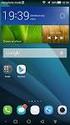 Användarhandbok EMUI 3.0 1 Om dokumentet... 1 2 Kom igång... 2 Låsa och låsa upp skärmen... 2 Meddelande- och statusikoner... 2 Vanliga knappar... 3 Genvägsåtgärder... 3 3 Textinmatning... 5 Redigera text...
Användarhandbok EMUI 3.0 1 Om dokumentet... 1 2 Kom igång... 2 Låsa och låsa upp skärmen... 2 Meddelande- och statusikoner... 2 Vanliga knappar... 3 Genvägsåtgärder... 3 3 Textinmatning... 5 Redigera text...
8" Capacitive Android Tablet Tablet 816HDC
 8" Capacitive Android Tablet Tablet 816HDC Lathund Hurtig brugervejledning Pikakäyttöopas Hurtig start guide Quick Start Guide Egenskaper Wi-Fi b/g/n 8-tums touchscreen Stödjer appar från 3:e part Webbkamera
8" Capacitive Android Tablet Tablet 816HDC Lathund Hurtig brugervejledning Pikakäyttöopas Hurtig start guide Quick Start Guide Egenskaper Wi-Fi b/g/n 8-tums touchscreen Stödjer appar från 3:e part Webbkamera
Innehåll. Förord Höjdpunkter. Kom igång. Samtal och kontakter
 Bruksanvisning Innehåll Förord Höjdpunkter Kom igång Snabbknapp 2 Röstväckning 2 Nya kameralägen 3 LÄNK+ 4 Tumläge 5 Fingeravtrycks-ID 6 Bankfack 7 Samtal och kontakter Snabbtitt på din telefon 9 Låsa
Bruksanvisning Innehåll Förord Höjdpunkter Kom igång Snabbknapp 2 Röstväckning 2 Nya kameralägen 3 LÄNK+ 4 Tumläge 5 Fingeravtrycks-ID 6 Bankfack 7 Samtal och kontakter Snabbtitt på din telefon 9 Låsa
Anslutnings guide (för COOLPIX)
 Anslutnings guide (för COOLPIX) I det här dokumentet beskrivs proceduren för att använda SnapBridge-appen (version 2.0) och upprätta en trådlös anslutning mellan en kamera som stöds och en smart enhet.
Anslutnings guide (för COOLPIX) I det här dokumentet beskrivs proceduren för att använda SnapBridge-appen (version 2.0) och upprätta en trådlös anslutning mellan en kamera som stöds och en smart enhet.
Inledning... 1 Komma igång... 2
 1 Inledning... 1 Komma igång... 2 HUAWEI MediaPad yttre delar... 2 Sätta in SIM- och microsd-kort... 3 Ladda batteriet... 4 Försiktighetsåtgärder gällande batteriet.. 4 Slå på och av strömmen... 5 Gester...
1 Inledning... 1 Komma igång... 2 HUAWEI MediaPad yttre delar... 2 Sätta in SIM- och microsd-kort... 3 Ladda batteriet... 4 Försiktighetsåtgärder gällande batteriet.. 4 Slå på och av strömmen... 5 Gester...
KALLA TILL SKYPE VIDEOMÖTE VIA OUTLOOK KLIENT SAMORDNAD VÅRD- OCH OMSORGSPLANERING
 KALLA TILL SKYPE VIDEOMÖTE VIA OUTLOOK KLIENT SAMORDNAD VÅRD- OCH OMSORGSPLANERING Innehåll sid. Distansmöte via video 3 Inför mötet Inloggning på datorn 4 5 Inställningar i Skype, ljud 6 Inställningar
KALLA TILL SKYPE VIDEOMÖTE VIA OUTLOOK KLIENT SAMORDNAD VÅRD- OCH OMSORGSPLANERING Innehåll sid. Distansmöte via video 3 Inför mötet Inloggning på datorn 4 5 Inställningar i Skype, ljud 6 Inställningar
SBQ-50011G ANVÄNDARMANUAL
 SBQ-50011G ANVÄNDARMANUAL 1 2 1. EN ÖVERSIKT ÖVER ENHETEN Knapparnas placering 1. Strömbrytare 2. VOL+ 3. VOL- 4. Hörlursuttag 5. USB kontaktdon 3 2. KOMMA IGÅNG 2.1 INSTALLATION AV KORT Stäng av enheten
SBQ-50011G ANVÄNDARMANUAL 1 2 1. EN ÖVERSIKT ÖVER ENHETEN Knapparnas placering 1. Strömbrytare 2. VOL+ 3. VOL- 4. Hörlursuttag 5. USB kontaktdon 3 2. KOMMA IGÅNG 2.1 INSTALLATION AV KORT Stäng av enheten
Lättlästa instruktioner för ipad ios7
 Lättlästa instruktioner för ipad ios7 I samarbete med: Hösten 2014 Med hjälp av de här lättlästa instruktionerna lär du dig att använda en ipad med operativsystemet ios7. Ett operativsystem är det viktigaste
Lättlästa instruktioner för ipad ios7 I samarbete med: Hösten 2014 Med hjälp av de här lättlästa instruktionerna lär du dig att använda en ipad med operativsystemet ios7. Ett operativsystem är det viktigaste
Bluebiit Rocker 4G MANUAL
 MANUAL Bluebiit Rocker 4G MANUAL 2 Bluebiit Rocker 4G manual Garanti: ett år Kontakt: www.bluebiit.com, asiakaspalvelu@bluebiit.com Förord Tack för att du valde Bluebiit product! Vi hoppas att du läser
MANUAL Bluebiit Rocker 4G MANUAL 2 Bluebiit Rocker 4G manual Garanti: ett år Kontakt: www.bluebiit.com, asiakaspalvelu@bluebiit.com Förord Tack för att du valde Bluebiit product! Vi hoppas att du läser
Microsoft Windows 8 Grunder
 WINDOWS 8 GRUNDER Inledning Mål och förkunskaper...5 Pedagogiken...5 Hämta övningsfiler...6 Del 1 1 Introduktion till Windows Grundläggande om operativsystem...7 Starta och avsluta Windows 8...8 Välja
WINDOWS 8 GRUNDER Inledning Mål och förkunskaper...5 Pedagogiken...5 Hämta övningsfiler...6 Del 1 1 Introduktion till Windows Grundläggande om operativsystem...7 Starta och avsluta Windows 8...8 Välja
Tack för att du har köpt Mobile WiFi. Med Mobile WiFi-enheten får du en snabb trådlös nätverksanslutning.
 Tack för att du har köpt Mobile WiFi. Med Mobile WiFi-enheten får du en snabb trådlös nätverksanslutning. I det här dokumentet får du information om Mobile WiFi så att du kan börja använda enheten direkt.
Tack för att du har köpt Mobile WiFi. Med Mobile WiFi-enheten får du en snabb trådlös nätverksanslutning. I det här dokumentet får du information om Mobile WiFi så att du kan börja använda enheten direkt.
10.1" Capacitive Tablet for Android Tablet 1048QCS. Lathund Hurtig brugervejledning Pikakäyttöopas Hurtig start guide Quick Start Guide
 10.1" Capacitive Tablet for Android Tablet 1048QCS Lathund Hurtig brugervejledning Pikakäyttöopas Hurtig start guide Quick Start Guide 1 Egenskaper Wi-Fi b/g/n 10.1-tums IPS touchscreen Stödjer appar från
10.1" Capacitive Tablet for Android Tablet 1048QCS Lathund Hurtig brugervejledning Pikakäyttöopas Hurtig start guide Quick Start Guide 1 Egenskaper Wi-Fi b/g/n 10.1-tums IPS touchscreen Stödjer appar från
WINDOWS 8.1. Grunder
 WINDOWS 8.1 Grunder EXCEL 2013 Grunder INLEDNING Mål och förkunskaper...5 Pedagogiken...5 Hämta övningsfiler...6 1 INTRODUKTION TILL WINDOWS Grundläggande om operativsystem...7 Starta och avsluta Windows
WINDOWS 8.1 Grunder EXCEL 2013 Grunder INLEDNING Mål och förkunskaper...5 Pedagogiken...5 Hämta övningsfiler...6 1 INTRODUKTION TILL WINDOWS Grundläggande om operativsystem...7 Starta och avsluta Windows
Safari ios 11 ipad/iphone
 Safari ios 11 / ios kan uppdateras för från 5 S, från mini 2, femte gen. samt ipod touch från sjätte gen. Från Apples Användarhandbok oktober 2017 http://help.apple.com/ipad/11 respektive http://help.apple.com/iphone/11.
Safari ios 11 / ios kan uppdateras för från 5 S, från mini 2, femte gen. samt ipod touch från sjätte gen. Från Apples Användarhandbok oktober 2017 http://help.apple.com/ipad/11 respektive http://help.apple.com/iphone/11.
3Växel Softphone i datorn.
 3Växel Softphone. För att använda Softphone i dator och mobil samt i fasta IP-telefoner behöver du skaffa tilläggstjänsten Softphone. När du har det kan du använda alla IP-telefonitjänster på ett och samma
3Växel Softphone. För att använda Softphone i dator och mobil samt i fasta IP-telefoner behöver du skaffa tilläggstjänsten Softphone. När du har det kan du använda alla IP-telefonitjänster på ett och samma
Välkommen till Capture.
 Välkommen till Capture http://capture-app.com Välkommen till Capture! Med Capture kan du spara, se och dela dina bilder och videor på alla dina enheter mobil, surfplatta och PC/ Mac. När du har laddat
Välkommen till Capture http://capture-app.com Välkommen till Capture! Med Capture kan du spara, se och dela dina bilder och videor på alla dina enheter mobil, surfplatta och PC/ Mac. När du har laddat
Kom igång med. Windows 8. www.datautb.se DATAUTB MORIN AB
 Kom igång med Windows 8 www.datautb.se DATAUTB MORIN AB Innehållsförteckning Grunderna i Windows.... 1 Miljön i Windows 8... 2 Startskärmen... 2 Zooma... 2 Snabbknappar... 3 Sök... 4 Dela... 4 Start...
Kom igång med Windows 8 www.datautb.se DATAUTB MORIN AB Innehållsförteckning Grunderna i Windows.... 1 Miljön i Windows 8... 2 Startskärmen... 2 Zooma... 2 Snabbknappar... 3 Sök... 4 Dela... 4 Start...
Jabra. Elite 25e. Bruksanvisning
 Jabra Elite 25e Bruksanvisning 2017 GN Audio A/S. Med ensamrätt. Jabra är ett varumärke som tillhör GN Audio A/S. Bluetooth -ordet, -märket och -logotyper ägs av Bluetooth SIG, Inc. och all användning
Jabra Elite 25e Bruksanvisning 2017 GN Audio A/S. Med ensamrätt. Jabra är ett varumärke som tillhör GN Audio A/S. Bluetooth -ordet, -märket och -logotyper ägs av Bluetooth SIG, Inc. och all användning
HUAWEI Mate s. Bruksanvisning
 HUAWEI Mate s Bruksanvisning Innehåll Förord Höjdpunkter Kom igång Röstväckning 2 Nya kameralägen 2 Regissörsläge 4 LÄNK+ 4 Tumläge 5 Fingeravtrycks-ID 6 Bankfack 8 Samtal och kontakter Låsa och låsa upp
HUAWEI Mate s Bruksanvisning Innehåll Förord Höjdpunkter Kom igång Röstväckning 2 Nya kameralägen 2 Regissörsläge 4 LÄNK+ 4 Tumläge 5 Fingeravtrycks-ID 6 Bankfack 8 Samtal och kontakter Låsa och låsa upp
Inställningar - förteckning över alla menyer och undermenyer i HTC Desire (Android 2.1)
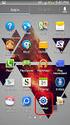 Skräddarsy Teman Startsidansbakgrund Standardringsignal Trådlöst och nätverk Flygplansläge, Ja/Nej Wi-Fi, Ja/Nej Wi-Fi-inställningar Wi-Fi Wi-Fi, Ja/nej Nätverksmeddelande, Ja/Nej Wi-Fi-nätverk [Lista
Skräddarsy Teman Startsidansbakgrund Standardringsignal Trådlöst och nätverk Flygplansläge, Ja/Nej Wi-Fi, Ja/Nej Wi-Fi-inställningar Wi-Fi Wi-Fi, Ja/nej Nätverksmeddelande, Ja/Nej Wi-Fi-nätverk [Lista
Microsoft Windows 10 Grunder
 WINDOWS 10 Grunder INLEDNING Mål och förkunskaper...5 Pedagogiken...5 Hämta övningsfiler...6 1 INTRODUKTION TILL WINDOWS Grundläggande om operativsystem...7 Starta och avsluta Windows 10...8 Välja kommandon...10
WINDOWS 10 Grunder INLEDNING Mål och förkunskaper...5 Pedagogiken...5 Hämta övningsfiler...6 1 INTRODUKTION TILL WINDOWS Grundläggande om operativsystem...7 Starta och avsluta Windows 10...8 Välja kommandon...10
förtroendevalda i Strömstads kommun
 handbok för ipad förtroendevalda i Strömstads kommun Vilo-/väckningsknappen: När du håller din ipad upprätt ser du en svart knapp längst upp till höger. När du håller den intryckt i ungefär tre sekunder
handbok för ipad förtroendevalda i Strömstads kommun Vilo-/väckningsknappen: När du håller din ipad upprätt ser du en svart knapp längst upp till höger. När du håller den intryckt i ungefär tre sekunder
Smart Phone Quick Start Guide. www.htc.com
 Smart Phone Quick Start Guide www.htc.com 2 1. Innehåll i kartongen AC Adapter Batteri Kom-i-gång CD USB Kabel Headset Telefon Användarmanual och Snabbstartguide 2. Din telefon 3 1 2 3 4 5 6 7 1. Indikator
Smart Phone Quick Start Guide www.htc.com 2 1. Innehåll i kartongen AC Adapter Batteri Kom-i-gång CD USB Kabel Headset Telefon Användarmanual och Snabbstartguide 2. Din telefon 3 1 2 3 4 5 6 7 1. Indikator
Din HTC Desire S Användarhandbok
 Din HTC Desire S Användarhandbok 2 Innehåll Innehåll Komma igång Lådans innehåll 8 Din telefon 8 Lock på undersidan 10 Lucka till batterifacket 12 SIM-kort 13 Minneskort 14 Batteri 15 Slå av eller på telefonen
Din HTC Desire S Användarhandbok 2 Innehåll Innehåll Komma igång Lådans innehåll 8 Din telefon 8 Lock på undersidan 10 Lucka till batterifacket 12 SIM-kort 13 Minneskort 14 Batteri 15 Slå av eller på telefonen
Smart Clock. Du kan även ladda ner en PDF manual på box850.com, välj Smart Clock och tryck på Nerladdning.
 Smart Clock Du kan även ladda ner en PDF manual på box850.com, välj Smart Clock och tryck på Nerladdning. 1 av 12 I förpackningen: Smart Clock kamera, manual, USB strömadapter, USB kabel ÖVERSIKT KAMERA:
Smart Clock Du kan även ladda ner en PDF manual på box850.com, välj Smart Clock och tryck på Nerladdning. 1 av 12 I förpackningen: Smart Clock kamera, manual, USB strömadapter, USB kabel ÖVERSIKT KAMERA:
Utseende. 1.Lins 2.Inspelningsknapp 3.Fotograferingsknapp _ SWE 01
 Utseende 3 2 1 1.Lins 2.Inspelningsknapp 3.Fotograferingsknapp SWE 01 13 4.Micro-USB-port 10 12 11 6 7 8 9 4 5 5.Batteriströmknapp 6.Sida upp-knapp 7.Strömknapp 8.OK-knapp 9.Sida ner-knapp 10.LCD 11.Ljus
Utseende 3 2 1 1.Lins 2.Inspelningsknapp 3.Fotograferingsknapp SWE 01 13 4.Micro-USB-port 10 12 11 6 7 8 9 4 5 5.Batteriströmknapp 6.Sida upp-knapp 7.Strömknapp 8.OK-knapp 9.Sida ner-knapp 10.LCD 11.Ljus
Innehåll Uppgifter ipad utbildning
 Datum: 2015-03-09 Innehåll Uppgifter ipad utbildning ipad 1. Knappar 2. Hemskärmen & appar 3. Visa öppnade appar 4. Ordna appar 5. Skapa/ta bort mapp 6. Lägga till en app på ipaden 7. Ta bort en app på
Datum: 2015-03-09 Innehåll Uppgifter ipad utbildning ipad 1. Knappar 2. Hemskärmen & appar 3. Visa öppnade appar 4. Ordna appar 5. Skapa/ta bort mapp 6. Lägga till en app på ipaden 7. Ta bort en app på
Copyright 2013 Hewlett-Packard Development Company, L.P. Villkor för programvaran. Produktmeddelande
 Användarhandbok Copyright 2013 Hewlett-Packard Development Company, L.P. Bluetooth är ett varumärke som tillhör ägaren och som används av Hewlett- Packard Company på licens. Google och andra varumärken
Användarhandbok Copyright 2013 Hewlett-Packard Development Company, L.P. Bluetooth är ett varumärke som tillhör ägaren och som används av Hewlett- Packard Company på licens. Google och andra varumärken
Lync 2013 - konferenssystem
 Lync 2013 - konferenssystem En del av Microsoft Office 2013 Handledning Februari 2014 - Christina Bodén 1 Innehåll Första start Snabb-Lync startfönstret Inställningar Lägg till profilbild Starta ett samtal
Lync 2013 - konferenssystem En del av Microsoft Office 2013 Handledning Februari 2014 - Christina Bodén 1 Innehåll Första start Snabb-Lync startfönstret Inställningar Lägg till profilbild Starta ett samtal
KALLA TILL DISTANSMÖTE VIA MICROSOFT LYNC, KLIENT SAMORDNAD VÅRD- OCH OMSORGSPLANERING
 KALLA TILL DISTANSMÖTE VIA MICROSOFT LYNC, KLIENT SAMORDNAD VÅRD- OCH OMSORGSPLANERING Innehåll sid. Distansmöte via video 3 Inför mötet Inför mötet, inloggning på dator 4 5 Inställningar i Microsoft Lync
KALLA TILL DISTANSMÖTE VIA MICROSOFT LYNC, KLIENT SAMORDNAD VÅRD- OCH OMSORGSPLANERING Innehåll sid. Distansmöte via video 3 Inför mötet Inför mötet, inloggning på dator 4 5 Inställningar i Microsoft Lync
SP-1101W/SP-2101W Quick Installation Guide
 SP-1101W/SP-2101W Quick Installation Guide 05-2014 / v1.0 1 I. Produktinformation I-1. Paketets innehåll I-2. Omkopplare smart kontakt Frontpanel Snabbinstallationsguide CD med snabbinstallationsgui den
SP-1101W/SP-2101W Quick Installation Guide 05-2014 / v1.0 1 I. Produktinformation I-1. Paketets innehåll I-2. Omkopplare smart kontakt Frontpanel Snabbinstallationsguide CD med snabbinstallationsgui den
Din HTC Desire HD. Utökad användarhandbok
 Din HTC Desire HD Utökad användarhandbok Konventioner i den här handboken I utökad användarhandbok används följande symboler för att markera användbar och viktig information: Detta är en anmärkning. En
Din HTC Desire HD Utökad användarhandbok Konventioner i den här handboken I utökad användarhandbok används följande symboler för att markera användbar och viktig information: Detta är en anmärkning. En
Användarhandbok. Xperia E C1505/C1504
 Användarhandbok Xperia E C1505/C1504 Innehåll Xperia E Användarhandbok...6 Komma igång...7 Vad är Android?...7 Telefonen översikt...7 Montering...9 Starta och stänga av telefonen...11 Skärmlås...11 Installationsguide...12
Användarhandbok Xperia E C1505/C1504 Innehåll Xperia E Användarhandbok...6 Komma igång...7 Vad är Android?...7 Telefonen översikt...7 Montering...9 Starta och stänga av telefonen...11 Skärmlås...11 Installationsguide...12
Informationen i detta dokument bygger på att mobiltelefonen har Android version 8 eller senare.
 Installationsmanual Android 8 Xone Android 1. Om dokumentet Denna manual beskriver installation och uppstart av appen (Phoniro Care), som är byggd på Phoniros nya plattform för mobilappar, kallad Xone.
Installationsmanual Android 8 Xone Android 1. Om dokumentet Denna manual beskriver installation och uppstart av appen (Phoniro Care), som är byggd på Phoniros nya plattform för mobilappar, kallad Xone.
BRUKSANVISNING PFF-1010WHITE SVENSKA. Läs hela denna handbok noga innan produkten ansluts, används eller anpassas.
 BRUKSANVISNING PFF-1010WHITE www.denver-electronics.com Läs hela denna handbok noga innan produkten ansluts, används eller anpassas. SVENSKA 1 2 3 4 5 USB RESET DC 1. Ström Tryck för att slå på eller av
BRUKSANVISNING PFF-1010WHITE www.denver-electronics.com Läs hela denna handbok noga innan produkten ansluts, används eller anpassas. SVENSKA 1 2 3 4 5 USB RESET DC 1. Ström Tryck för att slå på eller av
Bruksanvisning. Tekniskdata: GSM: 850/900/1800 / 1900MHz GPRS: Class12 MHz / L1, MHz C/A-kod
 Bruksanvisning Läs den här bruksanvisningen före användning. Illustrationerna i denna instruktionsbok är för referens vi hänvisar till den faktiska produkten. Tekniskdata: GSM: 850/900/1800 / 1900MHz GPRS:
Bruksanvisning Läs den här bruksanvisningen före användning. Illustrationerna i denna instruktionsbok är för referens vi hänvisar till den faktiska produkten. Tekniskdata: GSM: 850/900/1800 / 1900MHz GPRS:
Artikelnummer: KOM IGÅNG MED. Lifeproof. funktionsverket
 KOM IGÅNG MED Artikelnummer: 205082 205102 Lifeproof funktionsverket Hej! Här får du veta det viktigaste för att komma igång med PredictablePlattan. Vill du veta allt? Gå in på www.funktionsverket.se Vänligen
KOM IGÅNG MED Artikelnummer: 205082 205102 Lifeproof funktionsverket Hej! Här får du veta det viktigaste för att komma igång med PredictablePlattan. Vill du veta allt? Gå in på www.funktionsverket.se Vänligen
Innehåll. Spännande nya funktioner. Installera applikationer. Kom igång. Samtal och kontakter. Meddelanden och e-post. Easy Key 1 Skärminspelning 1
 Bruksanvisning Innehåll Spännande nya funktioner Installera applikationer Easy Key 1 Skärminspelning 1 Dela applikationer genom att använda ett mikrosd-kort 3 Avinstallera en applikation 3 Kom igång Låsa
Bruksanvisning Innehåll Spännande nya funktioner Installera applikationer Easy Key 1 Skärminspelning 1 Dela applikationer genom att använda ett mikrosd-kort 3 Avinstallera en applikation 3 Kom igång Låsa
Snabbguide Konftel 300 SVENSK
 Snabbguide Konftel 300 SVENSK Beskrivning Konftel 300 är en konferenstelefon för anslutning till analogt telefonuttag, mobil/ DECT-telefon eller dator. På www.konftel.com/300 hittar du en handbok med utförligare
Snabbguide Konftel 300 SVENSK Beskrivning Konftel 300 är en konferenstelefon för anslutning till analogt telefonuttag, mobil/ DECT-telefon eller dator. På www.konftel.com/300 hittar du en handbok med utförligare
Handbok Victor Reader Stream
 Reviderad 2015-01-23 1 (11) Handbok Victor Reader Stream 2 2016-09-26 Stockholms Syncentral Box 6401 Växel: 08-123 365 00 www.syncentralstockholm.se 113 82 Stockholm Fax: 08-123 496 44 stockholmssyncentral@sll.se
Reviderad 2015-01-23 1 (11) Handbok Victor Reader Stream 2 2016-09-26 Stockholms Syncentral Box 6401 Växel: 08-123 365 00 www.syncentralstockholm.se 113 82 Stockholm Fax: 08-123 496 44 stockholmssyncentral@sll.se
Doro Secure 580IUP. Användarhandbok. Svenska
 Doro Secure 580IUP Användarhandbok Obs! Illustrationerna används endast i förklarande syfte och avbildar kanske inte den aktuella enheten korrekt. 1. På/av 2. Uttag för headset 3. Uttag för laddare 4.
Doro Secure 580IUP Användarhandbok Obs! Illustrationerna används endast i förklarande syfte och avbildar kanske inte den aktuella enheten korrekt. 1. På/av 2. Uttag för headset 3. Uttag för laddare 4.
Startinstruktion för Swivl Robot den automatiska kameramannen. Version 1.1 2014-10-22
 Startinstruktion för Swivl Robot den automatiska kameramannen Version 1.1 2014-10-22 Swivl Robot kan användas för att spela in en föreläsning eller lektion. Kameran som är placerad på Roboten följer automatiskt
Startinstruktion för Swivl Robot den automatiska kameramannen Version 1.1 2014-10-22 Swivl Robot kan användas för att spela in en föreläsning eller lektion. Kameran som är placerad på Roboten följer automatiskt
Tack för att du valde GoXtreme Wifi Control- funktionskamera. Läs bruksanvisningen noggrant innan du. använder kameran. Kamera: Delar och knappar
 Bruksanvisning Tack för att du valde GoXtreme Wifi Control- funktionskamera. Läs bruksanvisningen noggrant innan du använder kameran. Kamera: Delar och knappar 1 1. Avtryckaren 8. Mikro USB -koppling 2.
Bruksanvisning Tack för att du valde GoXtreme Wifi Control- funktionskamera. Läs bruksanvisningen noggrant innan du använder kameran. Kamera: Delar och knappar 1 1. Avtryckaren 8. Mikro USB -koppling 2.
Snabbguide Konftel 300M
 Conference phones for every situation Snabbguide Konftel 300M SVENSKA Beskrivning Konftel 300M är en batteridriven trådlös konferenstelefon för anslutning till mobilnät (GSM/3G) eller dator (USB). På www.konftel.com/300m
Conference phones for every situation Snabbguide Konftel 300M SVENSKA Beskrivning Konftel 300M är en batteridriven trådlös konferenstelefon för anslutning till mobilnät (GSM/3G) eller dator (USB). På www.konftel.com/300m
TD 93158SV. Snabbguide. Ascom d43 DECT-handset. 5 okt 2016/Ver. A
 Snabbguide Ascom d43 DECT-handset 1. Översikt över handset 1. Översikt över handset Ascom d43 är ett extremt användarvänligt handset som utformats för att underlätta en effektiv och pålitlig kommunikation.
Snabbguide Ascom d43 DECT-handset 1. Översikt över handset 1. Översikt över handset Ascom d43 är ett extremt användarvänligt handset som utformats för att underlätta en effektiv och pålitlig kommunikation.
Office 365 Windows 10
 KOMMUNLEDNINGSKONTORET / IT- OCH UTVECKLINGSAVDELNINGEN Office 365 Windows 10 Lathund 1 Innehåll Inledning 2 Vad är Office 365? 2 Innehållet i denna lathund 2 Mer information 2 Office 365-portalen 3 Logga
KOMMUNLEDNINGSKONTORET / IT- OCH UTVECKLINGSAVDELNINGEN Office 365 Windows 10 Lathund 1 Innehåll Inledning 2 Vad är Office 365? 2 Innehållet i denna lathund 2 Mer information 2 Office 365-portalen 3 Logga
Om tjänsten. Att komma igång. Installation för mobil. Installation för dator
 BASIC mac OS Snabbguide Om tjänsten icentrex är ett samarbetsverktyg för hela ert företag. Tjänsten finns tillgänglig för alla användare i din organisation. Applikationen är kompatibel med iphone ios,
BASIC mac OS Snabbguide Om tjänsten icentrex är ett samarbetsverktyg för hela ert företag. Tjänsten finns tillgänglig för alla användare i din organisation. Applikationen är kompatibel med iphone ios,
Doro Secure 580IP. Användarhandbok. Svenska
 Doro Secure 580IP Användarhandbok Svenska Obs! Illustrationerna används endast i förklarande syfte och avbildar kanske inte den aktuella enheten korrekt. Svenska 1. På/av 2. Uttag för headset 3. Uttag
Doro Secure 580IP Användarhandbok Svenska Obs! Illustrationerna används endast i förklarande syfte och avbildar kanske inte den aktuella enheten korrekt. Svenska 1. På/av 2. Uttag för headset 3. Uttag
ANVÄNDARGUIDE. Tredje generationen För ios
 ANVÄNDARGUIDE Tredje generationen För ios ANVÄNDARGUIDE FÖR FLIR ONE Med FLIR ONE kan du se världen på ett helt nytt sätt, med en unik blandning av värmebilder och synliga bilder. Den här användarguiden
ANVÄNDARGUIDE Tredje generationen För ios ANVÄNDARGUIDE FÖR FLIR ONE Med FLIR ONE kan du se världen på ett helt nytt sätt, med en unik blandning av värmebilder och synliga bilder. Den här användarguiden
Snabbguide Konftel 250
 Conference phones for every situation Snabbguide Konftel 250 SVENSK Beskrivning Konftel 250 är en konferenstelefon för anslutning till analogt telefonuttag. På www.konftel.com/250 hittar du en handbok
Conference phones for every situation Snabbguide Konftel 250 SVENSK Beskrivning Konftel 250 är en konferenstelefon för anslutning till analogt telefonuttag. På www.konftel.com/250 hittar du en handbok
Din manual NOKIA STREAMER http://sv.yourpdfguides.com/dref/828662
 Du kan läsa rekommendationerna i instruktionsboken, den tekniska specifikationen eller installationsanvisningarna för NOKIA STREAMER. Du hittar svar på alla dina frågor i instruktionsbok (information,
Du kan läsa rekommendationerna i instruktionsboken, den tekniska specifikationen eller installationsanvisningarna för NOKIA STREAMER. Du hittar svar på alla dina frågor i instruktionsbok (information,
Lathund för Svenskt Näringsliv
 Lathund för Svenskt Näringsliv Lync 2013 för iphone Innehållsförteckning Lync 2013 i iphone... 3 Installera appen... 3 Lyncs huvud-vy... 5 Mer-knappen... 5 Status... 6 Snabbmeddelanden... 7 Skicka snabbmeddelande...
Lathund för Svenskt Näringsliv Lync 2013 för iphone Innehållsförteckning Lync 2013 i iphone... 3 Installera appen... 3 Lyncs huvud-vy... 5 Mer-knappen... 5 Status... 6 Snabbmeddelanden... 7 Skicka snabbmeddelande...
Vy uppifrån och framifrån
 Snabbstartguide Vy uppifrån och framifrån Slutarknapp OLED- skärm Ström- /lägesknapp Ström/ status- LED 1 HDMI- port Micro SD- kortplats Högtalare Ström/status/batteri- LED 2 Objektiv LED Färg Beskrivning
Snabbstartguide Vy uppifrån och framifrån Slutarknapp OLED- skärm Ström- /lägesknapp Ström/ status- LED 1 HDMI- port Micro SD- kortplats Högtalare Ström/status/batteri- LED 2 Objektiv LED Färg Beskrivning
Ontech Control för Android Användarmanual Svenska
 Ontech Control för Android Användarmanual Svenska Inställningar Innan du använder denna app första gången så måste du ställa in den. Meny knapp Tryck på Meny knappen på startsidan och sedan Settings. Välj
Ontech Control för Android Användarmanual Svenska Inställningar Innan du använder denna app första gången så måste du ställa in den. Meny knapp Tryck på Meny knappen på startsidan och sedan Settings. Välj
KOM IGÅNG MED. funktionsverket
 KOM IGÅNG MED funktionsverket Innehåll Starta PredictablePlattan...3 Översikt...4 Börja kommunicera...5 Så fungerar ordprediktionen...6 Skärmtangentbordet...7 Funktionstangenter...8 Snabbtangenter...10
KOM IGÅNG MED funktionsverket Innehåll Starta PredictablePlattan...3 Översikt...4 Börja kommunicera...5 Så fungerar ordprediktionen...6 Skärmtangentbordet...7 Funktionstangenter...8 Snabbtangenter...10
